Page 1
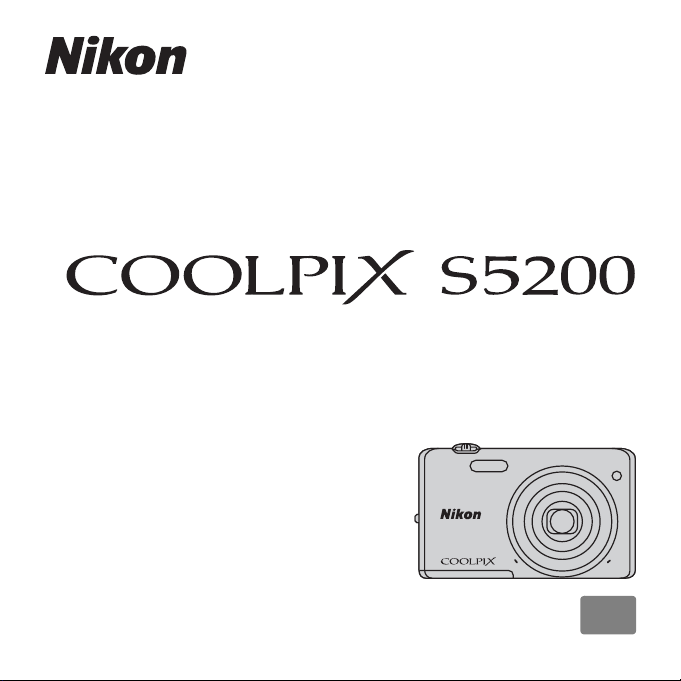
DIGITALE CAMERA
Naslaggids
Nl
Page 2
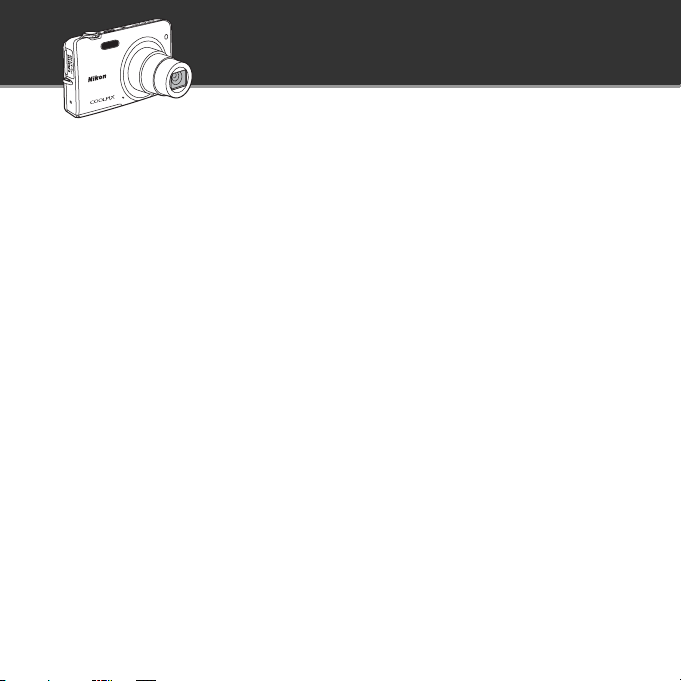
Belangrijkste kenmerken van de COOLPIX S5200
Leuke beeldbewerkingseffecten die eenvoudig tijdens de opname kunnen worden toegepast.
p Sneleffecten .......................................................... A30, 39
Beelden met effecten maken in drie eenvoudige stappen: opnemen, selecteren en opslaan.
Er zijn dertig effecten beschikbaar. Net zoals bij een smartphone-applicatie kunt u de resultaten van
elk effect op het beeld vooraf bekijken en het favoriete resultaat kiezen overeenkomstig het
onderwerp of uw stemming.
U kunt effecten ook later toepassen op beelden door tijdens de weergave op de knop k te drukken
(A33).
De autofocus-functie bepaalt automatisch het onderwerp
M AF met doelopsporing............................................. A75
Met de functie AF met doelopsporing kan de camera het hoofdonder werp van het beeld bepalen,
zoals een persoon, bloemen of een klein voorwerp. De camera stelt automatisch scherp op het
onderwerp, zodat u het beeld vrij kunt samenstellen zonder u zorgen te maken over de
scherpstelling.
Bovendien past de camera automatisch het scherpstelveld aan op basis van de grootte van het
onderwerp, zodat het gewenste onderwerp altijd scherp is.
De camera op afstand bedienen met een smart-apparaat
Wi-Fi (draadloos LAN) functie ...................................... A107
Met de Wi-Fi (draadloos LAN) functie* van de camera kunt u de sluiter van de camera op afstand
ontspannen met behulp van een smart-apparaat dat draadloos verbonden is met de camera.
De monitorweergave van de camera wordt weergegeven op het scherm van het draadloos
verbonden smart-apparaat, zodat u de camera op afstand kunt in- of uitzoomen op het onderwerp.
U kunt opgeslagen beelden ook van de camera naar het smart-apparaat overzetten.
* Om de Wi-Fi (draadloos LAN) functie te gebruiken, moet Wireless Mobile Utility geïnstalleerd zijn op het
smart-apparaat (A108).
Page 3
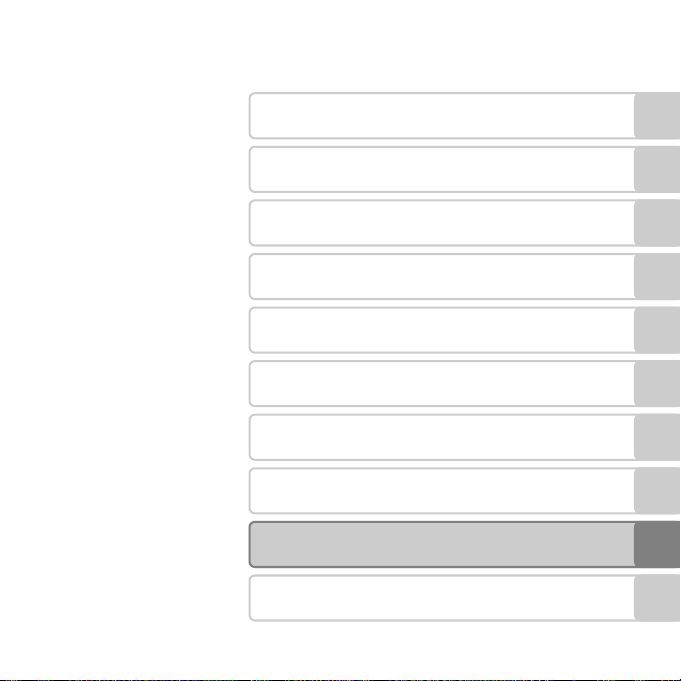
Inleiding
Onderdelen van de camera
De basisbeginselen van opnemen en weergeven
Opnamefuncties
Weergavefuncties
Films opnemen en weergeven
Algemene camera-instellingen
De Wi-Fi (draadloos LAN)-functie gebruiken
Referentiegedeelte
Technische opmerkingen en index
i
Page 4
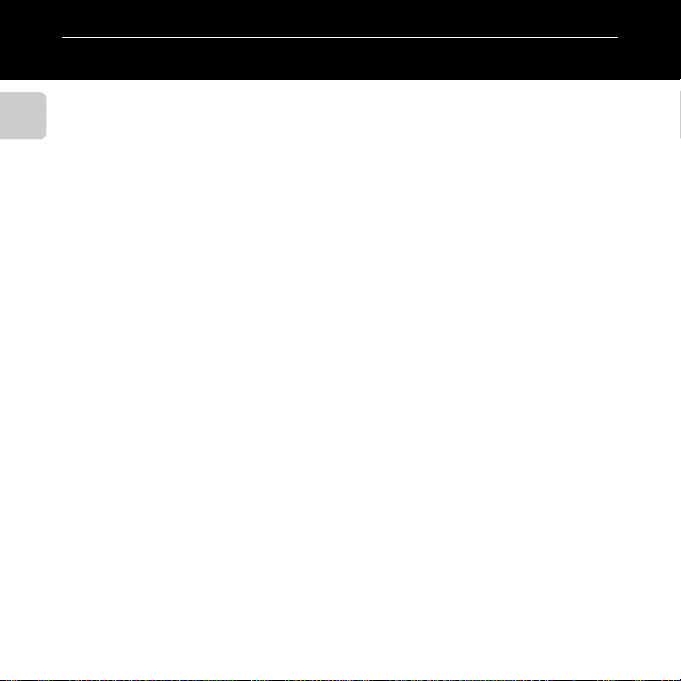
Inleiding
Lees dit eerst
Dank u voor uw aankoop van de Nikon COOLPIX S5200 digitale camera. Voor u deze camera
gebruikt, dient u de informatie in “Voor uw veiligheid” (Aviii-x) te lezen en u vertrouwd te maken
met de informatie in deze handleiding. Als u deze handleiding heeft gelezen, dient u ze in de buurt
te bewaren, zodat u de handleiding kunt raadplegen om uw nieuwe camera nog beter te leren
Inleiding
gebruiken.
ii
Page 5
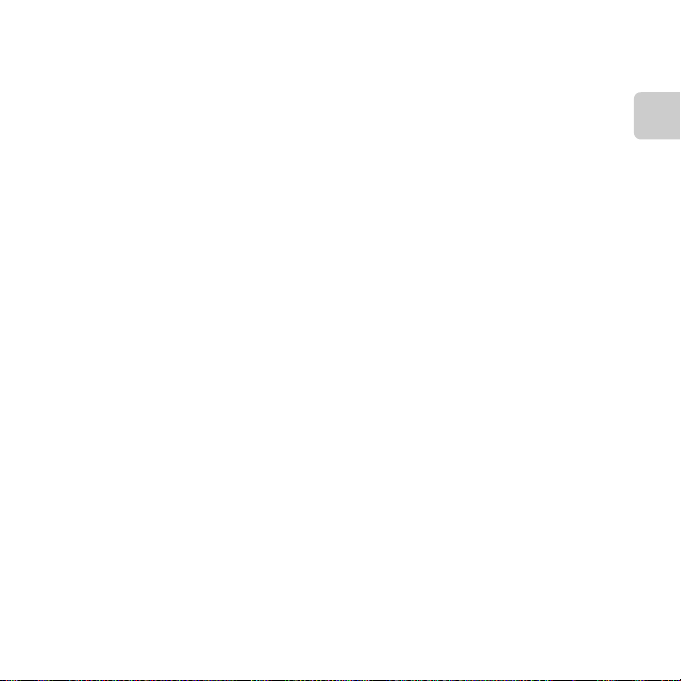
Over deze handleiding
Als u de camera onmiddellijk wilt gebruiken, zie “De basisbeginselen van opnemen en weergeven”
(A13).
Als u meer wilt weten over de onderdelen van de camera en de informatie die op de monitor wordt
weergegeven, raadpleegt u “Onderdelen van de camera” (A1).
Inleiding
iii
Page 6
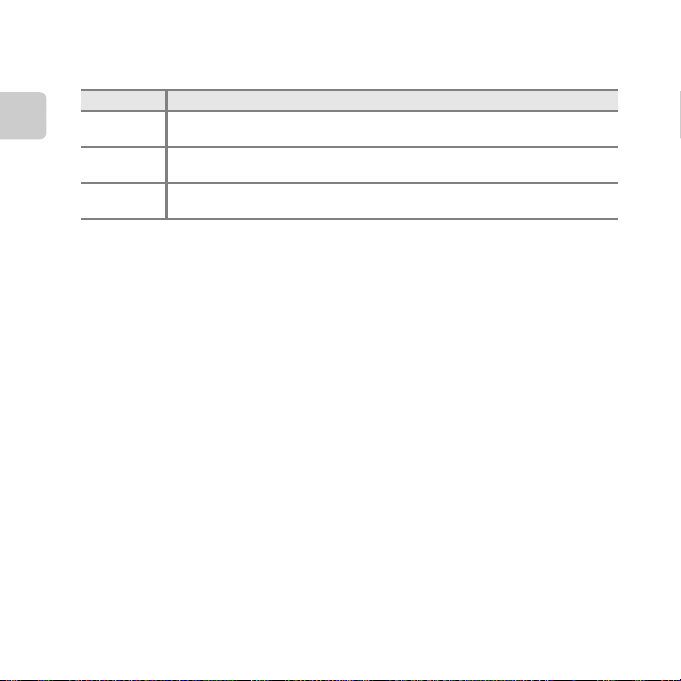
And
ere informatie
• Symbolen en conventies
De volgende symbolen worden in deze handleiding gebruikt om u in staat te stellen snel de
informatie te vinden die u zoekt:
Symbool Beschrijving
B
Inleiding
C
A/E/F
• SD- en SDHC/SDXC-geheugenkaarten worden in deze handleiding “geheugenkaarten”
genoemd.
• Met “standaardinstelling” wordt de instelling bij aankoop bedoeld.
• De namen van de menuopties die op de cameramonitor verschijnen en de namen van knoppen
of meldingen die op de computermonitor verschijnen, worden vet weergegeven.
• In sommige schermvoorbeelden in deze handleiding zijn afbeeldingen weggelaten om
aanduidingen op de monitor duidelijker weer te geven.
• De illustraties en monitorinhoud in deze handleiding kunnen afwijken van het eigenlijke
Dit symbool staat bij waarschuwingen en informatie die moeten worden gelezen
voordat u de camera gaat gebruiken.
Dit symbool staat bij opmerking en en informatie die moeten worden gelezen voorda t
u de camera gaat gebruiken.
Deze pictogrammen verwijzen naar andere pagina's met relevante informatie;
E: “Referentiegedeelte”, F: “Technische opmerkingen en index”.
product.
iv
Page 7
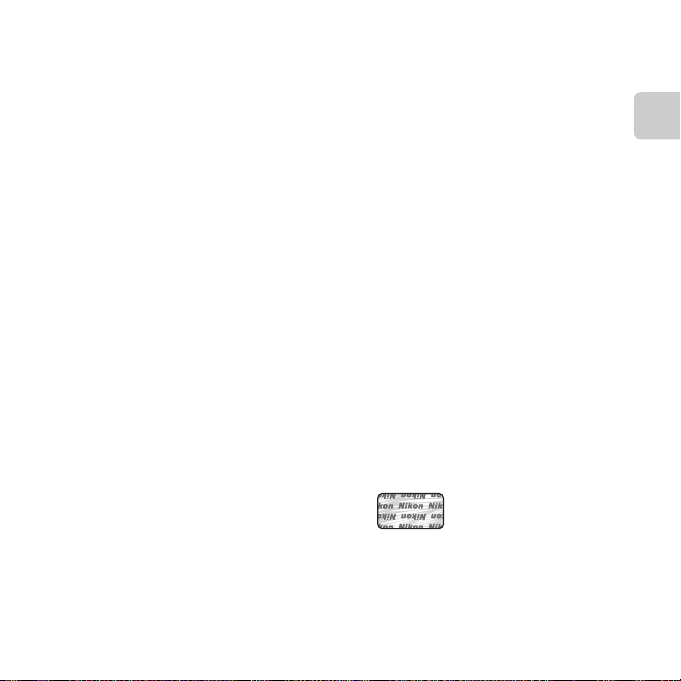
Informatie en voorzorgsmaatregelen
Permanente kennisoverdracht
Als onderdeel van Nikon's streven naar “permanente kennisoverdracht” via continue productondersteuning
en -informatie is er altijd nieuwe, bijgewerkte informatie online beschikbaar op de volgende websites:
• Voor gebruikers in de VS: http://www.nikonusa.com/
• Voor gebruikers in Europa en Afrika: http://www.europe-nikon.com/support/
• Voor gebruikers in Azië, Oceanië en het Midden-Oosten: ht tp://www.nikon-asia.com/
Bezoek deze sites voor de nieuwste productinformatie, tips, antwoorden op veelgestelde vragen (FAQ's) en
algemeen advies over digitale beeldverwerking en fotografie. Neem voor meer informatie contact op met
de dichtstbijzijnde Nikon-vertegenwoordiger. Bezoek de onderstaande website voor de contactgegevens:
http://imaging.nikon.com/
Gebruik uitsluitend elektronische accessoires van het merk Nikon
Nikon COOLPIX-camera's zijn ontwikkeld volgens de hoogste technologische normen en bevatten
complexe elektronische circuits. Alleen elektron ische accessoires van het merk Nikon (inclusief batterijladers,
batterijen, lichtnetlaadadapters en lichtnetadapters), die doo r Nikon speciaal zijn gecertificeerd voor gebruik
met deze digitale camera van Nikon, zijn ontwikkeld om binnen de operationele eisen en veiligheidseisen
van deze elektronische circuits te werken en zijn met het oog daarop getest en goedgekeurd.
HET GEBRUIK VAN ELEKTRONISCHE ACCESSOIRES DIE NIET DOOR NIKON ZIJN VERVAARDIGD, KAN DE
CAMERA BESCHADIGEN EN DE
Het gebruik van oplaadbare Li-ionbatterijen van derden die het Nikon holografische zegel niet dragen, kan
de normale werking van de camera verstoren of ertoe leiden dat de batterijen oververhit raken, ontbranden,
barsten of lekken.
Neem voor meer informatie over originele Nikon-accessoires contact op met een door Nikon erkende
leverancier.
Holografisch zegel:
dit apparaat een origineel Nikon-product is.
Voordat u belangrijke foto's gaat maken
Voordat u foto's gaat maken van belangrijke gelegenheden (zoals een huwelijk of een reis), kunt u best
enkele proefopnamen maken om te controleren of de camera goed werkt. Nikon is niet aansprakelijk voor
schade of gederfde inkomsten als gevolg van een defect aan uw camera.
NIKON-GARANTIE DOEN VERVALLEN.
Dit zegel duidt aan dat
Inleiding
v
Page 8
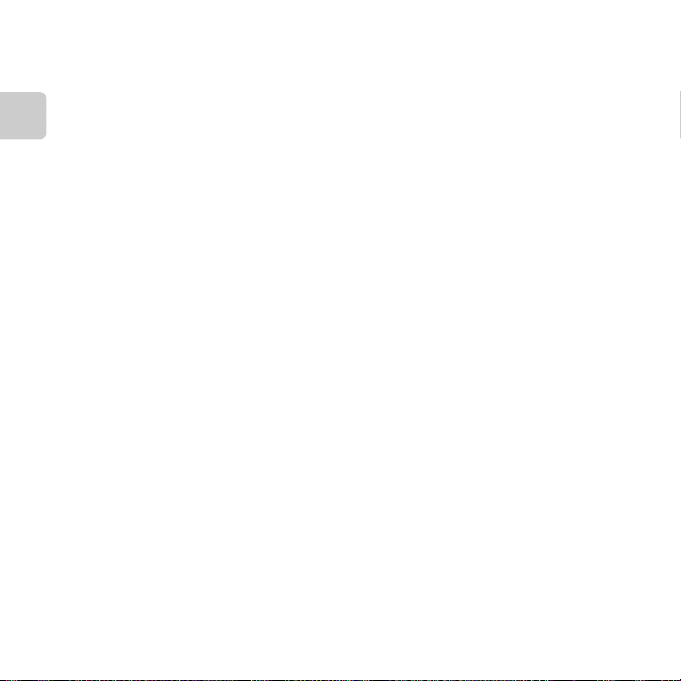
Over de handleidingen
• Geen enkel onderdeel van de bij dit product geleverde handleidingen mag worden gereproduceerd,
overgedragen, getranscribeerd, worden opgeslagen in een archiefsysteem of in enige vorm worden
vertaald naar enige taal, met enig middel, zonder voorafgaande schriftelijke toestemming van Nikon.
• Nikon behoudt zich het recht voor zonder voorafgaande aankondiging de specificaties van de hardware
en software die in deze handleidingen worden beschreven op elk gewenst moment te wijzigen.
• Nikon is niet aansprakelijk voor enige schade die voortvloeit uit het gebruik van dit product.
Inleiding
• Nikon heeft alles in het werk gesteld om te zorgen dat de informatie in deze handleidingen juist en
volledig is en zou het op prijs stellen als u de Nikon-importeur op de hoogte brengt van eventuele
onjuistheden of omissies (zie de overige documentatie voor de adresgegevens).
Mededelingen aangaande het verbod op kopiëren of reproduceren
Houd er rekening mee dat alleen al het bezit van materiaal dat digitaal is gekopieerd of gereproduceerd met
behulp van een scanner, digitale camera of ander apparaat wettelijk strafbaar kan zijn.
• Materiaal dat niet mag worden gekopieerd of gereproduceerd
Kopieer of reproduceer geen papiergeld, munten, waardepapieren of obligaties van (plaatselijke)
overheden, zelfs niet als dergelijke kopieën of reproducties zijn voorzien van een stempel “Voorbeeld” of
“Specimen”. Het kopiëren of reproduceren van papiergeld, munten of waardepapieren die in het buitenland
in omloop zijn, is verboden. Tenzij vooraf door de overheid toestemming is verleend, is het kopiëren of
reproduceren van ongebruikte, door de overheid uitgegeven postzegels of briefkaarten verboden.
Het kopiëren of reproduceren van door de overheid uitgegeven (post) zegels en gecertificeerde wettelijke
documenten is verboden.
• Waarschuwingen met betrekking tot bepaalde kopieën en reproducties
De overheid heeft waarschuwingen uitgevaardigd met betrekking tot het kopiëren of reproduceren van
waardepapieren uitgegeven door commerciële instellingen (aandelen, wissels, cheques, cadeaubonnen en
dergelijke), vervoerspassen of coupons, behalve wanneer het gaat om een minimaal benodigd aantal
kopieën voor zakelijk gebruik door een bedrijf. Eveneens niet toegestaan is het kopiëren of reproduceren
van door de overheid uitgegeven paspoorten, door overheidsinstanties en andere instellingen afgegeven
vergunningen, identiteitsbewijzen en kaartjes, zoals pasjes en maaltijdbonnen.
• Auteursrechten
Het kopiëren of reproduceren van auteursrechtelijk beschermde creatieve werken, zoals boeken, muziek,
schilderijen, houtgravures, kaarten, tekeningen, films en foto's, wordt gereguleerd door de nationale en
internationale auteurswetgeving. Gebruik dit product niet voor het maken van illegale kopieën of voor
andere activiteiten die het auteursrecht schenden.
vi
Page 9
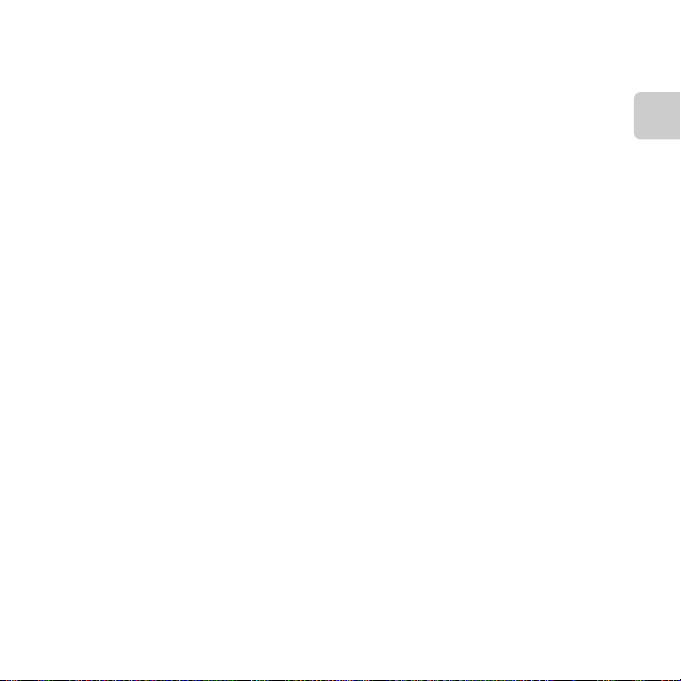
Wegwerpen van opslagmedia
Houd er rekening mee dat bij het wissen van foto's of het formatteren van opslagmedia, zoals
geheugenkaarten of het interne camerageheugen, de oorspronkelijke beeldgegevens niet volledig worden
verwijderd. Met behulp van in de handel verkrijgbare software is het soms mogelijk verwijderde bestanden
op weggeworpen opslagmedia alsnog te herstellen, wat misbruik van persoonlijke beeldgegevens tot
gevolg kan hebben. De gebruiker is zelf verantwoordelijk voor de privacybescherming met betrekking tot
dergelijke gegevens.
Wis alle gegevens met behulp van speciale software, alvorens een opslagmedium weg te werpen of aan
een ander over te dragen. U kunt het medium ook eerst formatteren en vervolgens geheel vullen met
beelden die geen persoonlijke informatie bevatten (bijvoorbeeld foto's van de lucht). Vergeet ook niet
eventuele foto's te vervangen die u voor de optie Selecteer beeld bij de instelling Welkomstscherm
(A104) heeft geselecteerd. Wees voorzichtig bij het fysiek vernietigen van opslagmedia en voorkom letsel
en beschadiging van eigendommen.
Inleiding
vii
Page 10
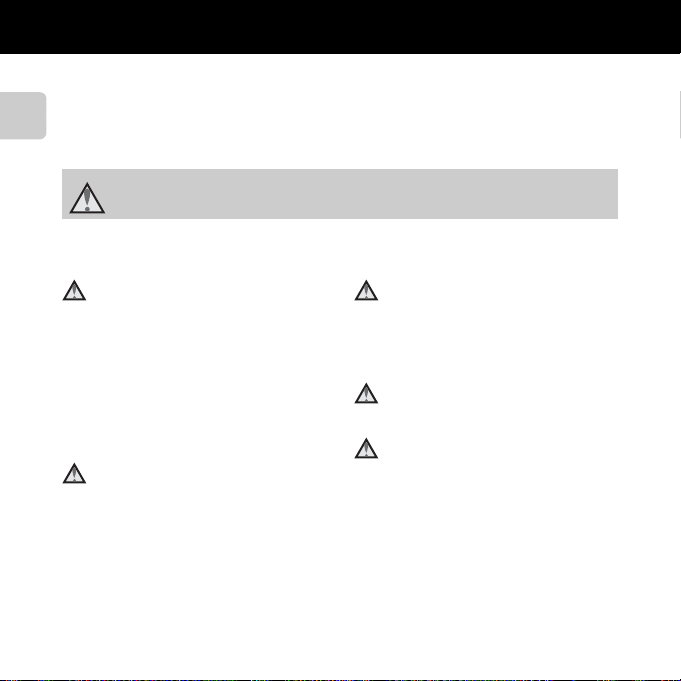
Voor uw veiligheid
Om schade aan uw Nikon-product of letsel bij uzelf of anderen te voorkomen, verzoeken wij u de
volgende veiligheidsvoorschriften goed door te lezen alvorens dit product in gebruik te nemen.
Bewaar deze veiligheidsinstructies op een plaats waar alle gebruikers van dit product deze kunnen
lezen.
De mogelijke gevolgen van het niet in acht nemen van de in dit hoofdstuk vermelde
Inleiding
veiligheidsvoorschriften worden aangeduid door middel van het volgende symbool:
Dit symbool staat bij waarschuwingen die moeten worden gelezen voordat dit Nikon-product in
gebruik wordt genomen, zodat mogelijk letsel wordt voorkomen.
WAARSCHUWINGEN
Zet de camera bij storing uit
Indien er rook of een ongewone geur uit de
camera of de lichtnetlaadadapter komt, koppel
de lichtnetlaadadapter dan los en verwijder de
batterij onmiddellijk. Let hierbij op dat u geen
brandwonden oploopt. Als u de camera blijft
gebruiken, kan dit tot letsel leiden. Nadat de
batterij is verwijderd resp. de stekker uit het
stopcontact is gehaald, dient het apparaat door
een door Nikon erkende servicedienst te
worden nagekeken.
Demonteer het apparaat niet
Het aanraken van de interne delen van de
camera of lichtnetlaadadapter kan leiden tot
letsel. Reparaties mogen uitsluitend door
bevoegde technici worden uitgevoerd. Als de
camera of de lichtnetlaadadapter door een val of
ander ongeluk openbreekt, haalt u de stekker uit
het stopcontact en/of verwijdert u de batterij en
laat u het product nakijken door een door Nikon
erkende servicedienst.
viii
Gebruik de camera of
lichtnetlaadadapter niet in de buurt
van ontvlambare gassen
Gebruik elektronische apparatuur niet in de
buurt van ontvlambare gassen, omdat dit kan
leiden tot ontploffingen of brand.
Wees voorzichtig met de camerariem
Hang de camerariem nooit om de nek van een
baby of kind.
Buiten bereik van kinderen houden
Zorg ervoor dat kleine kinderen de batterij of
andere kleine onderdelen niet in hun mond
kunnen stoppen.
Page 11
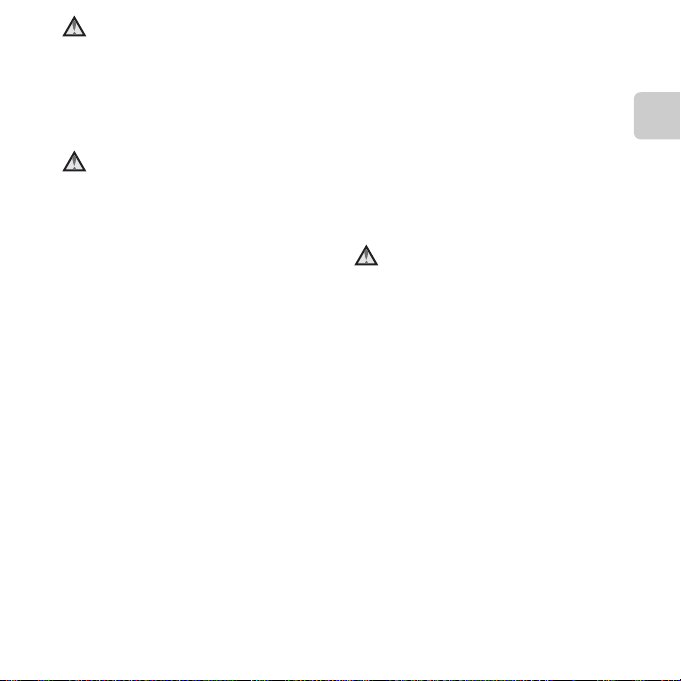
Vermijd langdurig contact met de
camera, batterijlader of
lichtnetadapter terwijl de apparaten
zijn ingeschakeld of in gebruik zijn
Delen van de apparaten worden heet. Laat u de
apparaten voor langere tijd in direct contact
komen met de huid, dan kan dit lichte
brandwonden tot gevolg hebben.
Ga voorzichtig om met de batterij
Bij onjuist gebruik kan de batterij gaan lekken,
oververhit raken of ontploffen. Let op de
volgende punten bij het gebruik van de batterij
in combinatie met dit product:
•
Schakel het apparaat uit voordat u de batterij
verwisselt. Wanneer u de
lichtnetlaadadapter/lichtnetadapter gebruikt,
dient u zeker te zijn dat de stekker is
uitgetrokken.
•
Gebruik enkel een oplaadbare Li-ionbatterij
EN-EL19 (meegeleverd). Laad de batterij op
met behulp van een camera die het opladen
van batterijen ondersteunt, of door gebruik
te maken van een batterijlader MH-66 (apart
verkrijgbaar). Om de batterij op te laden met
de camera, gebruikt u de lichtnetlaadadapter
EH-70P (meegeleverd) of de functie
Opladen via computer
•
Probeer de batterij niet ondersteboven of
achterstevoren in de camera te plaatsen.
•
U mag de batterij niet kortsluiten of uit elkaar
halen, of de isolatie of het omhulsel
verwijderen of openbreken.
•
Stel de batterij niet bloot aan vuur of
bovenmatige hitte.
•
Dompel de batterij niet onder in water en zorg
dat deze niet vochtig wordt.
.
•
Plaats de batterij in de batterijhouder voor u
deze transporteert. Vervoer of bewaar de
batterij niet bij metalen voorwerpen, zoals
halskettingen of haarspelden.
•
Een volledig ontladen batterij kan gaan
lekken. Om schade aan het product te
voorkomen, dient u de batterij te verwijderen
wanneer deze leeg is.
•
Stop onmiddellijk met het gebruik van de
batterij wanneer zich een verandering
voordoet, zoals verkleuring of vervorming.
•
Spoel kleding of huid die in contact is
gekomen met vloeistof uit een beschadigde
batterij onmiddellijk af met veel water.
Neem bij gebruik van de
lichtnetlaadadapter de onderstaande
voorzorgsmaatregelen in acht
•
Houd de lichtnetlaadadapter droog. Als u deze
voorzorgsmaatregel niet in acht neemt, kan
dit leiden tot brand of een elektrische schok.
•
Verwijder stof op of bij de metalen
onderdelen van de stekker met een droge
doek. Als u dit nalaat en het product blijft
gebruiken, kan dit brand veroorzaken.
•
Raak de stekker niet aan en blijf uit de buurt
van de lichtnetlaadadapter tijdens onweer. Als
u deze voorzorgsmaatregel niet in acht neemt,
kan dit leiden tot een elektrische schok.
•
Voorkom beschadigingen of veranderingen
aan de US B-ka bel. T rek d e kab el nie t met krac ht
los en buig deze niet. Plaats geen zware
voorwerpen op de kabel en stel de kabel niet
bloot aan hitte of vuur. Als de isolatie
beschadigd raakt en de draden bloot komen te
liggen, laat de kabel dan door een door Nikon
erkende servicedienst nakijken. Als u deze
voorzorgsmaatregelen niet in acht neemt, kan
dit brand of een elektrische schok veroorzaken.
Inleiding
ix
Page 12
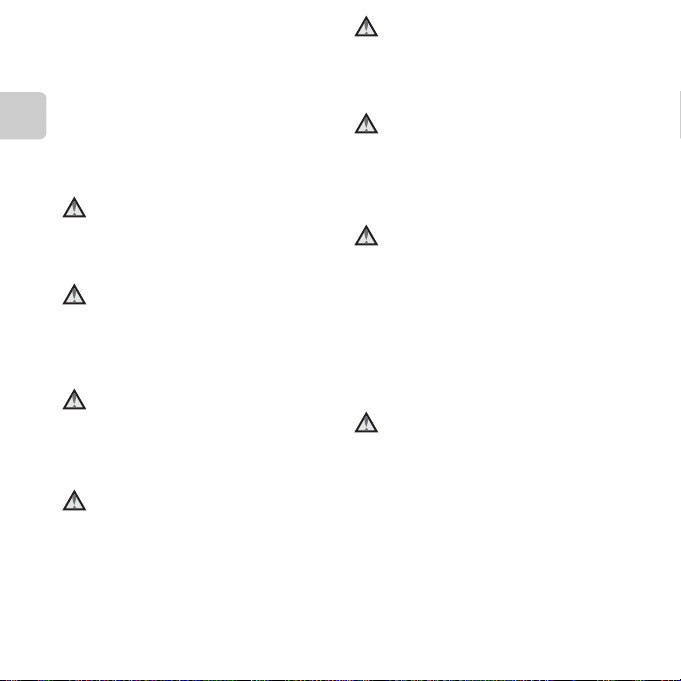
•
Raak de stekker of de lichtnetlaadadapter niet
met natte handen aan. Als u deze
voorzorgsmaatregel niet in acht neemt, kan
dit leiden tot een elektrische schok.
•
Gebruik geen converters of adapters om van
de ene spanning naar de andere spanning
om te schakelen en gebruik geen DC-naarAC-omvormers. Het niet in acht nemen van
Inleiding
deze voorzorgsmaatregel kan het product
beschadigen of leiden tot oververhitting of
brand.
Gebruik de juiste kabels
Gebruik voor aansluitingen uitsluitend de voor
dit doel meegeleverde of bij Nikon verkrijgbare
kabels, zodat wordt voldaan aan de
productvoorschriften.
Wees voorzichtig met de bewegende
delen
Pas op dat uw vingers of andere voorwerpen
niet bekneld raken tussen de
objectiefbescherming of andere bewegende
delen.
Cd-rom's
Speel de cd-rom's die bij dit apparaat worden
geleverd niet af op een audio-cd-speler. Als u
cd-rom's afspeelt op een audio-cd-speler, kan
dit leiden tot gehoorverlies of beschadiging van
de apparatuur.
Wees voorzichtig met gebruik van de
flitser
Als u een flitser dichtbij de ogen van een te
fotograferen persoon gebruikt, kan dat tijdelijk
oogletsel veroorzaken. Wees extra voorzichtig
bij het fotograferen van kleine kinderen. De
flitser mag niet dichterbij worden gehouden
dan 1 meter.
x
Flits niet als het flitsvenster met een
persoon of voorwerp in aanraking
komt
Als u deze voorzorgsmaatregel niet in acht
neemt, kan dat brand of brandwonden
veroorzaken.
Vermijd contact met vloeibare
kristallen
Als de monitor beschadigd raakt, dient u erop te
letten dat u zich niet verwondt aan de
glassplinters en te voorkomen dat de vloeibare
kristallen in de monitor in aanraking komen met
uw huid, ogen of mond.
Schakel de camera uit in een vliegtuig
of ziekenhuis
Zet de camera uit als u zich in een vliegtuig
bevindt en dit gaat opstijgen of landen. Volg de
geldende regels in een ziekenhuis bij gebruik in
een ziekenhuis. De elektromagnetische straling
veroorzaakt door deze camera kan de
elektronische systemen van het vliegtuig resp.
de instrumenten in het ziekenhuis van slag
brengen. Verwijder eerst de Eye-Fi-kaart indien
deze in de camera werd geplaatst, want deze
kaart kan de oorzaak van het probleem zijn.
3D-beelden
Vermijd het langdurig en onophoudelijk
bekijken van 3D-beelden die zijn opgenomen
met dit apparaat, hetzij op een televisie, monitor
of ander weergavescherm.
Raadpleeg, in het geval van kinderen waarvan
het zicht nog steeds in ontwikkeling is,
voorafgaand aan het gebruik een kinderarts of
oogarts en volg hun instructies.
Het aanhoudend bekijken van 3D-beelden kan
vermoeide ogen, misselijkheid of
onbehaaglijkheid veroorzaken. Mocht een van
deze symptomen zich voordoen, beëindig het
gebruik en raadpleeg een arts, indien nodig.
Page 13
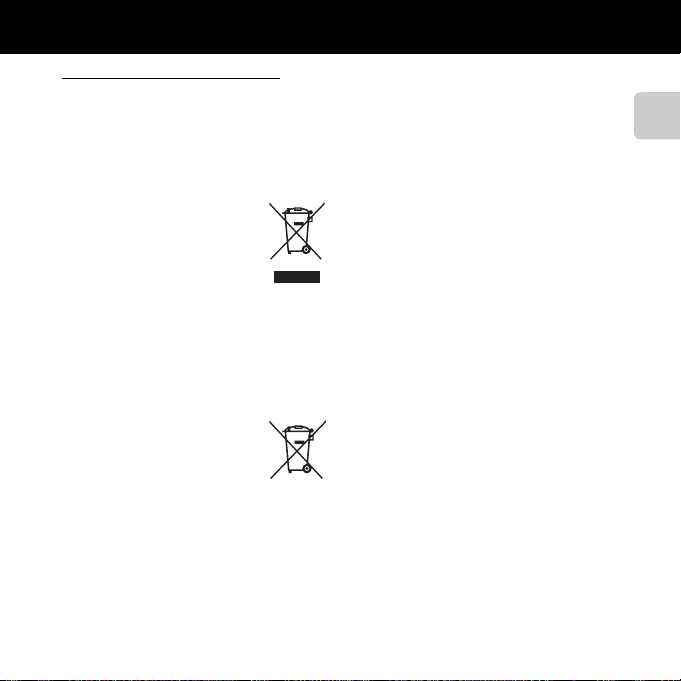
Mededelingen
Mededeling voor Europese klanten
OPGELET
GEVAAR VOOR ONTPLOFFING ALS DE
BATTERIJ WORDT VERVANGEN DOOR EEN
VERKEERD TYPE.
DOE GEBRUIKTE BATTERIJEN VOLGENS DE
INSTRUCTIES WEG.
Dit pictogram geeft aan dat dit
product via gescheiden inzameling
moet worden afgevoerd.
Het volgende is alleen van
toepassing op gebruikers in
Europese landen:
•
Dit product moet gescheiden van het
overige afval worden ingeleverd bij een
daarvoor bestemd inzamelingspunt. Gooi
niet samen met het huishoudelijk afval weg.
•
Neem voor meer informatie contact op met
de leverancier of de gemeentelijke
reinigingsdienst.
Dit symbool op de batterij duidt aan
dat de batterij afzonderlijk moet
ingezameld worden.
Het volgende is alleen van
toepassing op gebruikers in
Europese landen:
•
Alle batterijen, al dan niet voorzien van dit
symbool, moeten afzonderlijk worden
ingezameld op een geschikt inzamelpunt.
Gooi niet samen met het huishoudelijk afval
weg.
•
Neem voor meer informatie contact op met
de leverancier of de gemeentelijke
reinigingsdienst.
Inleiding
xi
Page 14
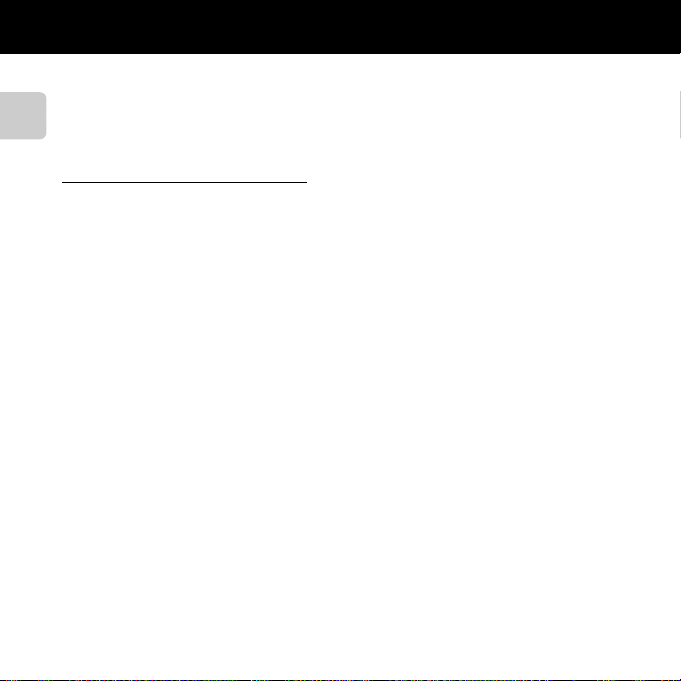
Wi-Fi (draadloos LAN-netwerk)
Dit product valt onder de exportvoorschriften van de Verenigde Staten en u dient verplicht een
toelating van de overheid van de Verenigde Staten te verkrijgen als u dit product exporteert of
herexporteert naar een land waarvoor de Verenigde Staten een embargo op goederen hebben
afgekondigd. De volgende landen waren onderworpen aan een embargo: Cuba, Iran, Noord-Korea,
Soedan en Syrië. Omdat de landen in kwestie kunnen wijzigen, dient u voor de recentste informatie
Inleiding
contact op te nemen met het Department of Commerce van de Verenigde Staten.
Beperkingen voor draadloze apparaten
De draadloze ontvanger in dit product voldoet aan de voorschriften voor draadloos gebruik in het
land van verkoop en is niet bedoeld voor gebruik in andere landen (producten die werden
aangekocht in de EU of de EFTA, kunnen gelijk waar in de EU en de EFTA worden gebruikt). Nikon is
niet aansprakelijk voor gebruik in andere landen. Wanneer u als gebruiker niet zeker bent wat het
oorspronkelijke land van verkoop is, dient u contact op te nemen met uw lokaal Nikonservicecentrum of met een door Nikon erkende servicedienst. Deze beperking geldt alleen voor
draadloos gebruik en niet voor enig ander gebruik van het product.
xii
Page 15
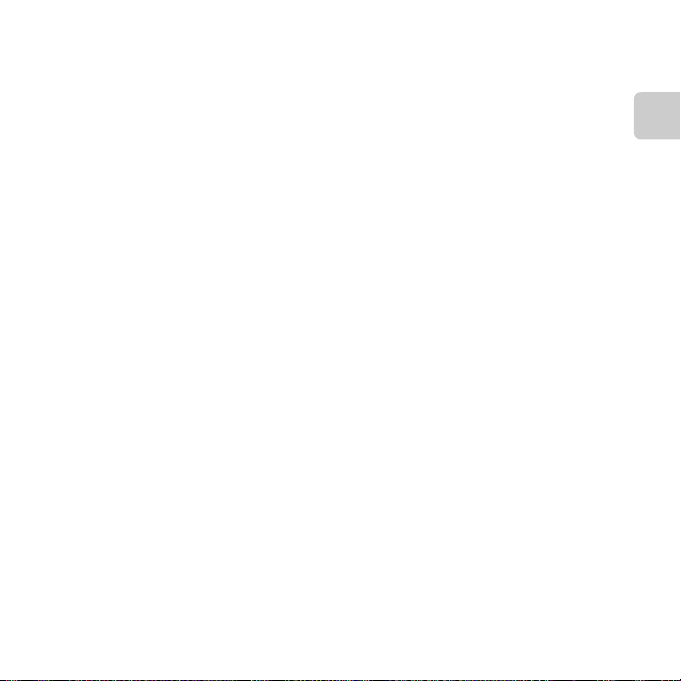
Voorzorgsmaatregelen bij het gebruik van radiotransmissies
• Hou er altijd rekening mee dat het verzenden of ontvangen van gegevens via radiosignalen door
derden kan worden onderschept. Merk op dat Nikon niet verantwoordelijk is voor gegevens- of
informatielekken die tijdens de gegevensoverdracht kunnen optreden.
• De werkfrequentieband van deze apparatuur wordt gebruikt door i ndustriële, wetenschappelijke,
consumenten- en medische apparatuur, zoals magnetrons, interne radiostations om mobiele
eenheden te identificeren zoals gebruikt in de productielijnen van fabrieken (radiostations
waarvoor geen licentie vereist is) en amateurradiostations (hierna “een ander station” genoemd).
1. Voor deze apparatuur wordt gebruikt, dient u na te gaan of er geen ander station in de buurt
wordt gebruikt. 2. Wanneer deze apparatuur schadelijke radio-interferentie in een ander station
veroorzaakt, dient u de bedrijfsfrequentie onmiddellijk te wijzigen of dient u te stoppen met het
uitzenden van radiostralen door het apparaat uit te schakelen, enz. 3. Als u nog vragen heeft,
neemt u contact op met een Nikon-servicecenter of met een door Nikon erkende servicedienst.
Beheer van persoonlijke informatie en disclaimer
• Gebruikersinformatie die op het product werd geregistreerd en geconfigureerd, waaronder
verbindingsinstellingen voor draadloos LAN en andere persoonlijke informatie, staat bloot aan
wijziging en verlies ten gevolge van bedieningsfouten, statische elektriciteit, ongevallen,
storingen, reparaties of andere behandelingen. Bewaar altijd kopieën van belangrijke informatie
op een veilige plaats. Nikon is niet verantwoordelijk voor directe of indirecte schade of
winstderving ten gevolge van wijziging of verlies van inhoud waarvoor Nikon niet aansprakelijk
kan worden gesteld.
• Voor het product wordt weggedaan of wordt overgedragen aan een andere eigenaar, dient u
Standaardwaarden in het setup-menu (A105) uit te voeren om alle in het product
geregistreerde en geconfigureerde gebruikersinformatie te verwijderen, inclusief
verbindingsinstellingen voor draadloos LAN en andere persoonlijke informatie.
Inleiding
xiii
Page 16
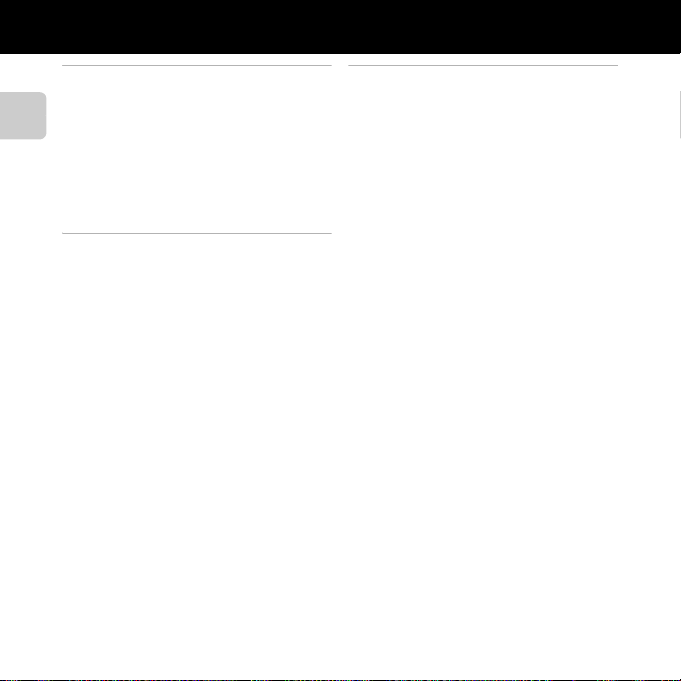
Inhoudsopgave
Inleiding........................................................... ii
Lees dit eerst.......................................................... ii
Over deze handleiding ......................................... iii
Informatie en voorzorgsmaatregelen .......... v
Inleiding
Voor uw veiligheid .......................................... viii
WAARSCHUWINGEN ........................................... viii
Mededelingen...................................................... xi
Wi-Fi (draadloos LAN-netwerk)..................... xii
Onderdelen van de camera ...................... 1
De camerabody .................................................... 2
De camerariem bevestigen ................................ 5
Menu's gebruiken (knop d)........................ 6
De Monitor ............................................................. 8
Opnamestand ............................................................. 8
Weergavestand ....................................................... 10
xiv
De basisbeginselen van opnemen en
weergeven.................................................... 13
Voorbereiding 1 Plaats de batterij.............. 14
Voorbereiding 2 Laad de batterij op.......... 16
Voorbereiding 3 Plaats een geheugenkaart
................................................................................. 18
Intern geheugen en geheugenkaarten.... 19
Voorbereiding 4 De taal, datum en tijd
instellen ................................................................ 20
Stap 1 Schakel de camera in ......................... 24
De camera aan- en uitzetten........................... 25
Stap 2 Selecteer een opnamestand ........... 26
Beschikbare opnamestanden......................... 27
Stap 3 Het beeld kadreren............................. 28
De zoom gebruiken.............................................. 29
Stap 4 Scherpstellen en opnemen ............. 30
De ontspanknop ..................................................... 31
Stap 5 Beelden weergeven............................ 32
Stap 6 Wis beelden........................................... 34
Page 17
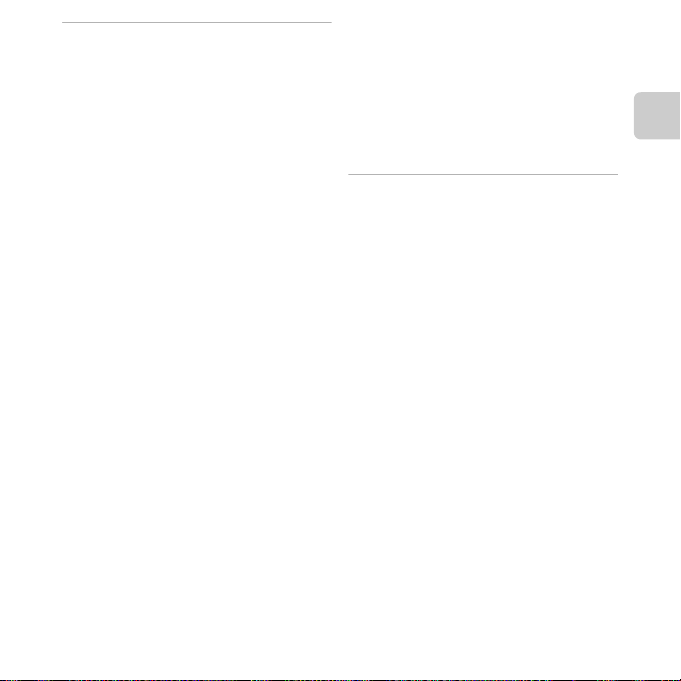
Opnamefuncties ......................................... 37
Stand A (Auto) ................................................ 38
Sneleffecten gebruiken ...................................... 39
Onderwerpstand (Opname voor
vastgestelde onderwerpen).......................... 40
Een beschrijving (Helpscherm) van elk
onderwerp weergeven....................................... 41
Eigenschappen van elk onderwerp............ 41
Stand speciale effecten (effecten toepassen
tijdens opname) ................................................ 51
Stand Slim portret (beelden van lachende
gezichten vastleggen)..................................... 53
De functie Huid verzachten gebruiken.... 55
Functies die kunnen worden ingesteld met
de multi-selector ............................................... 56
Beschikbare functies ............................................ 56
De flitser gebruiken (flitsstanden) ................ 57
De zelfontspanner gebruiken......................... 60
Macrostand gebruiken ....................................... 62
Helderheid aanpassen
(Belichtingscompensatie) ................................. 64
Standaardinstellingen ......................................... 65
Functies die kunnen worden ingesteld met
de knop d (opnamemenu) ...................... 67
Beschikbare opties in het opnamemenu
........................................................................................... 68
Functies die niet tegelijk kunnen worden
gebruikt ................................................................ 70
Scherpstellen...................................................... 73
Gezichtsherkenning gebruiken ..................... 73
AF met doelopsporing gebruiken ............... 75
Onderwerpen die niet geschikt zijn voor
Autofocus.................................................................... 76
Scherpstelvergrendeling ................................... 77
Weergavefuncties...................................... 79
Zoomweergave ................................................. 80
Miniatuurweergave, kalenderweergave .. 81
Bepaalde types beelden selecteren voor
weergave ............................................................. 82
Beschikbare weergavestanden...................... 82
Omschakelen tussen weergavestanden
........................................................................................... 83
Functies die kunnen worden ingesteld met
de knop d (Weergavemenu)................... 84
De camera aansluiten op een televisie,
computer of printer ......................................... 86
Gebruik van ViewNX 2..................................... 88
Installeren ViewNX 2............................................. 88
Beelden naar een computer kopiëren ...... 91
Beelden bekijken .................................................... 93
Inleiding
xv
Page 18
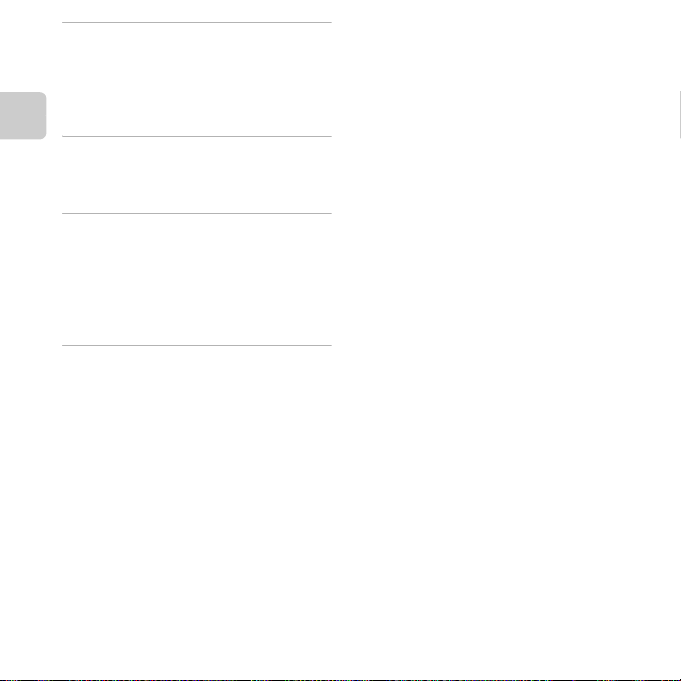
Films opnemen en weergeven.............. 95
Films opnemen.................................................. 96
Functies die kunnen worden ingesteld met
de knop d (filmmenu) .................................. 99
Films weergeven ............................................. 100
Inleiding
Algemene camera-instellingen.......... 103
Functies die kunnen worden ingesteld met
de knop d (setup-menu) ........................ 104
De Wi-Fi (draadloos LAN)-functie
gebruiken................................................... 107
De software op het smart-toestel installeren
............................................................................... 108
Het smart-toestel op de camere aansluiten
............................................................................... 109
Referentiegedeelte ............................... E1
Eenvoudig panorama gebruiken (opname
en weergave)................................................. E2
Opnemen met eenvoudig panorama
..................................................................................... E2
Beelden bekijken die met Eenvoudig
panorama werden vastgelegd ................ E5
Stand Favoriete beelden ........................... E6
Beelden toevoegen aan albums............. E6
Beelden in albums weergeven ............... E7
Beelden verwijderen uit albums ............. E8
Het pictogram Favoriet album wijzigen
..................................................................................... E9
Stand Automatisch sorteren.................. E10
Categorieën voor de stand Automatisch
sorteren ............................................................... E10
Stand Sorteer op datum .......................... E12
Beelden die continu werden vastgelegd
(Reeks) weergeven en wissen ............... E13
Beelden in een reeks weergeven........ E13
Beelden in een reeks wissen.................. E15
Foto's bewerken......................................... E16
Bewerkingsfuncties ...................................... E16
Sneleffecten...................................................... E18
Snel retoucheren: Contrast en verzadiging
verbeteren ......................................................... E20
D-Lighting: Helderheid en contrast
verbeteren ........................................................ E20
Glamour-retouchering: Menselijke
gezichten met acht effecten verbeteren
.................................................................................. E21
Kleine afbeelding: Het beeldformaat
verkleinen........................................................... E23
Uitsnede: Een uitgesneden kopie maken
.................................................................................. E24
xvi
Page 19
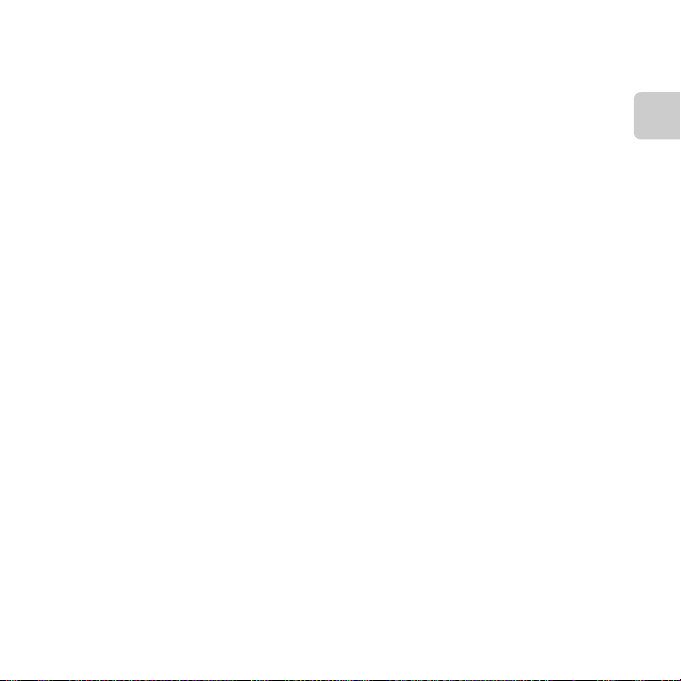
De camera aansluiten op een televisie
(Beelden weergeven op een televisie)
.......................................................................... E26
De camera op een printer aansluiten (Direct
Print) ............................................................... E29
De camera op een printer aansluiten
.................................................................................. E30
Individuele beelden afdrukken............. E32
Meerdere beelden afdrukken ................ E34
Films bewerken .......................................... E38
Het opnamemenu (voor stand
A (Automatisch))..................................... E40
Beeldmodus-instellingen (beeldformaat en
beeldkwaliteit) ................................................ E40
Witbalans (Tint aanpassen) ..................... E42
Continu-opnamen ....................................... E45
ISO-waarde........................................................ E49
Kleuropties ........................................................ E50
AF-veldstand .................................................... E51
Autofocus-stand ............................................ E55
Sneleffecten...................................................... E56
Het menu Slim portret ............................. E57
Huid verzachten ............................................ E57
Glimlachtimer .................................................. E58
Knipperdetectie.............................................. E59
Het Weergavemenu.................................. E60
Afdrukopdracht (Een DPOF-afdrukopdracht
maken) ................................................................ E60
Diashow............................................................... E64
Beveiligen .......................................................... E65
Beeld draaien ................................................... E68
Spraakmemo .................................................... E69
Kopiëren (Kopiëren tussen intern
geheugen en geheugenkaart).............. E71
Reeksweergaveopties................................. E73
Kies hoofdfoto ................................................ E73
Het filmmenu .............................................. E74
Filmopties........................................................... E74
Openen met HS-beelden ......................... E80
Autofocus-stand ........................................... E
Windruisreductie ........................................... E81
Inleiding
80
xvii
Page 20
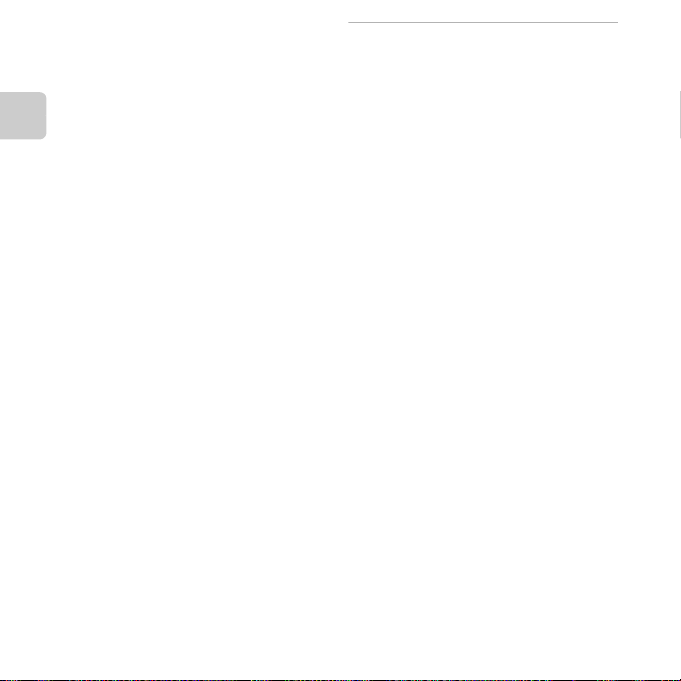
Het setup-menu ......................................... E82
Welkomstscherm .......................................... E82
Tijdzone en datum ....................................... E83
Monitorinstellingen ..................................... E86
Datumstempel (Datum en tijd afdrukken)
.................................................................................. E88
Vibratiereductie.............................................. E90
Inleiding
Bewegingsdetectie ...................................... E91
AF-hulplicht ...................................................... E92
Digitale zoom .................................................. E93
Geluidsinstellingen ...................................... E94
Automatisch uit.............................................. E95
Geheug. formatteren/Geheugenkaart form.
.................................................................................. E96
Taal/Language ................................................ E98
TV-instellingen ................................................ E99
Opladen via computer............................. E100
Knipperwaarsch. .......................................... E102
Wi-Fi-opties..................................................... E104
Uploaden via Eye-Fi ................................... E106
Standaardwaarden..................................... E107
Firmware-versie ........................................... E110
Bestands- en mapnamen ..................... E111
Optionele accessoires ........................... E113
Foutmeldingen........................................ E114
Technische opmerkingen en index
....................................................................... F1
Levensduur en prestaties van de camera
optimaliseren .................................................. F2
De camera............................................................... F2
De batterij ............................................................... F3
Lichtnetlaadadapter ......................................... F4
Geheugenkaarten .............................................. F5
Reinigen en opbergen ................................. F6
Reinigen ................................................................... F6
Opslag ....................................................................... F6
Problemen oplossen..................................... F7
Specificaties .................................................. F17
Goedgekeurde geheugenkaarten ........ F22
Ondersteunde standaards ......................... F23
Index................................................................ F25
xviii
Page 21
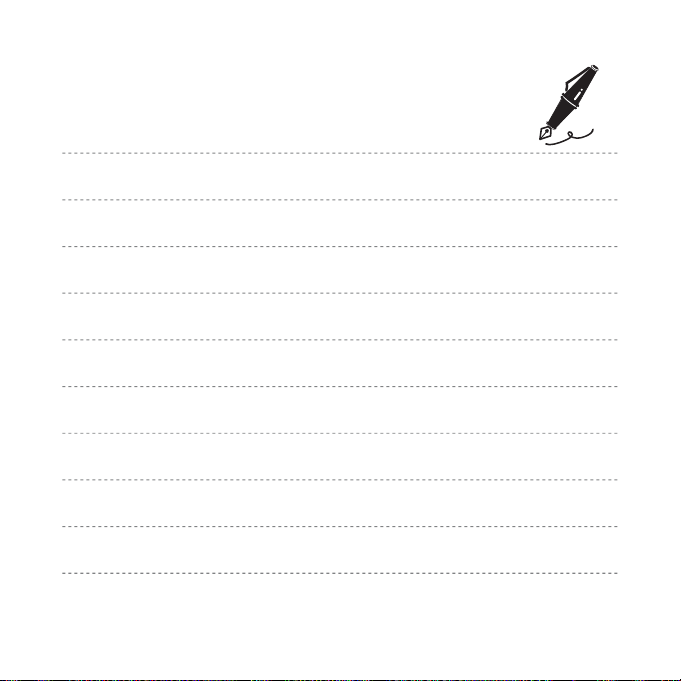
xixxx1
Page 22
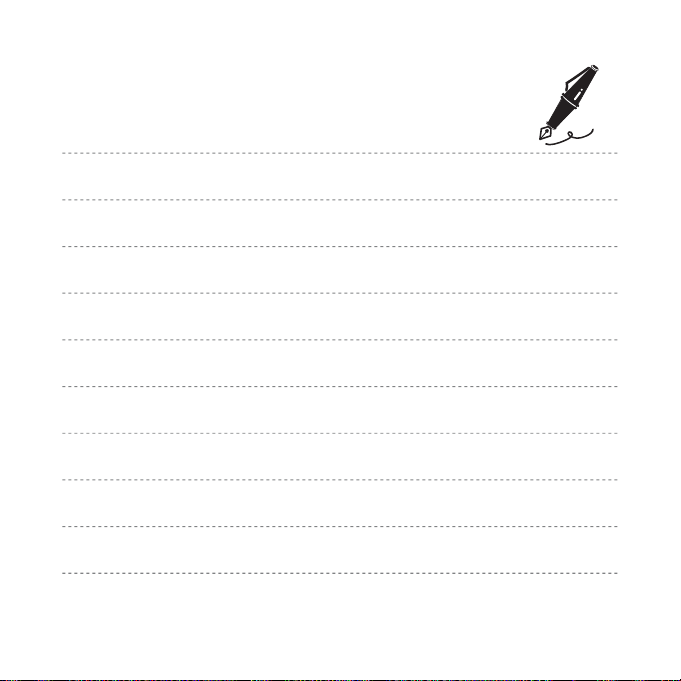
Page 23
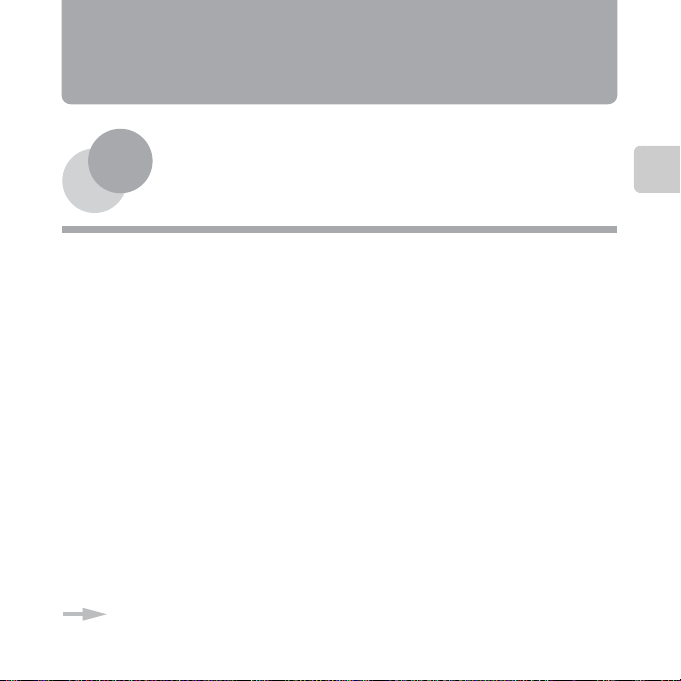
Onderdelen van de camera
Dit hoofdstuk beschrijft de onderdelen van de camera en de informatie die op de monitor wordt
weergegeven.
De camerabody ........................................................................2
De camerariem bevestigen......................................................................................................5
Menu's gebruiken (knop d) ................................................6
De Monitor................................................................................8
Opnamestand ...............................................................................................................................8
Weergavestand.......................................................................................................................... 10
Als u de camera onmiddellijk wilt gebruiken, zie “De basisbeginselen van opnemen en
weergeven” (A13).
Onderdelen van de camera
Page 24
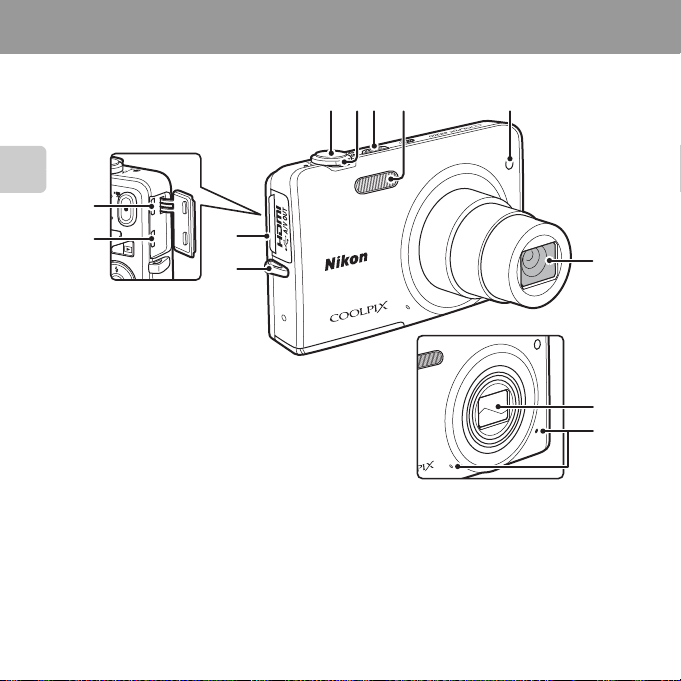
De camerabody
Onderdelen van de camera
12
11
10
1 23 54
9
6
7
8
Objectiefbescherming gesloten
2
Page 25
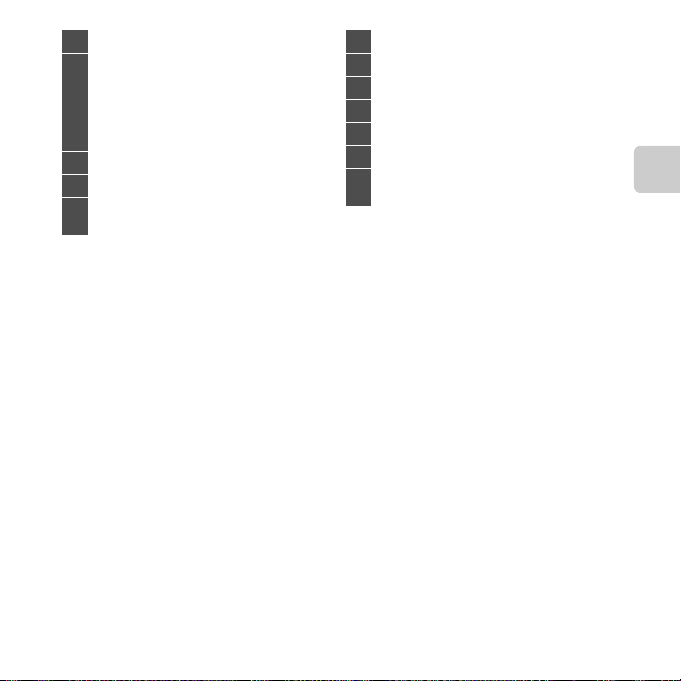
Ontspanknop................................................................30
1
Zoomknop......................................................................29
f: groothoek..........................................................29
g: tele ...........................................................................29
2
h: miniatuurweergave....................................81
i: zoomweergave ................................................80
j: help........................................................................41
Hoofdschakelaar/camera-aan-lampje...........24
3
Flitser..................................................................................57
4
Zelfontspannerlampje.............................................60
5
AF-hulpverlichting..................................................104
Objectief
6
Objectiefbescherming
7
Microfoon (stereo).............................................84, 96
8
Oogje voor camerariem............................................5
9
Deksel aansluitingen........................................16, 86
10
HDMI mini-aansluiting (Type D)....................... 86
11
USB/AV-uit-aansluiting
12
.......................................................................................16, 86
Onderdelen van de camera
3
Page 26
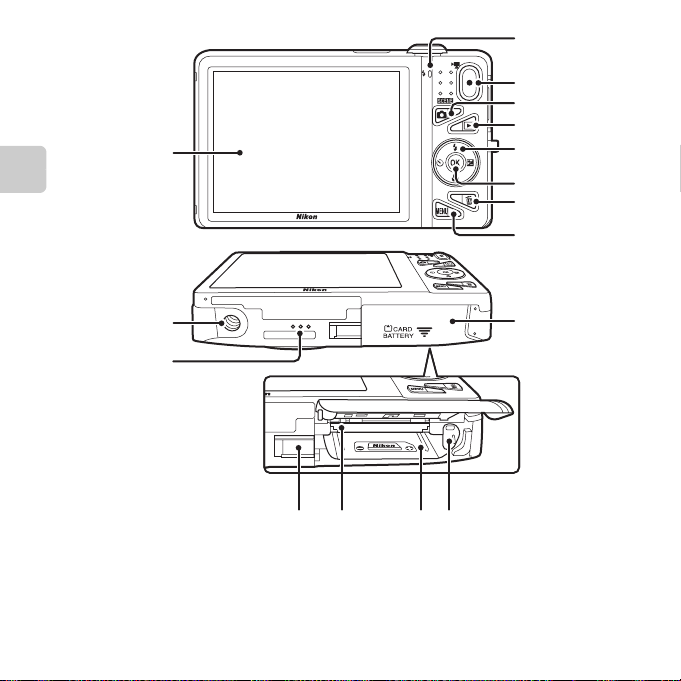
1
2
3
4
16
Onderdelen van de camera
5
6
7
8
15
9
14
13
101112
4
Page 27
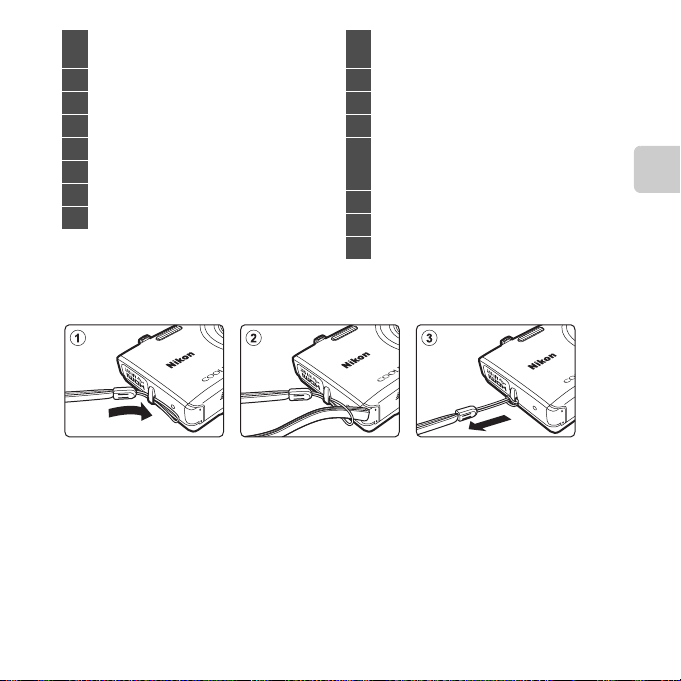
Laadlampje.................................................17, E101
1
Flitserlampje ..................................................................57
b (e filmopname)-knop ...................................96
2
A (opnamestand)-knop......................................26
3
c (weergave)-knop........................................32, 82
4
Multi-selector.................................................................. 6
5
k (selectie toepassen)-knop................................6
6
l (wissen)-knop........................................ 34, E70
7
d (menu)-knop..................... 6, 67, 84, 99, 104
8
De camerariem bevestigen
Deksel batterijvak/
9
geheugenkaartsleuf.........................................14, 15
Batterijvergrendeling............................................... 14
10
Batterijvak .......................................................................14
11
Geheugenkaartsleuf.................................................18
12
Afdekking van de stroomaansluiting (voor
aansluiting met optionele lichtnetadapter)
13
............................................................................................
Luidspreker..........................................................84, 100
14
Statiefaansluiting
15
Monitor................................................................................8
16
E
113
Onderdelen van de camera
5
Page 28
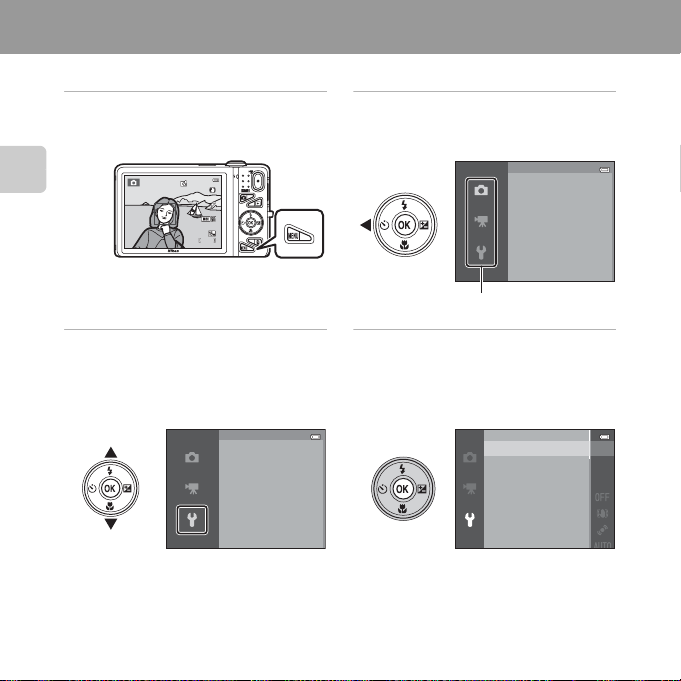
Menu's gebruiken (knop d)
890
25m
0s
Gebruik de multi-selector en de knop k om in de menu's te navigeren.
1 Druk op de knop d.
• Het menu wordt weergegeven.
Onderdelen van de camera
3 Druk op H of I om het
gewenste menupictogram te
selecteren.
• Het menu wordt veranderd.
6
25m
0s
890
Welkomstscherm
Tijdzone en datum
Monitorinstellingen
Datumstempel
Vibratiereductie
Bewegingsdetectie
2 Druk op J van de multi-selector.
• Het huidige menupictogram wordt geel
weergegeven.
Opnamemenu
Beeldmodus
Witbalans
Continu
ISO-waarde
Kleuropties
AF-veldstand
-
Menupictogrammen
4 Druk op de knop k.
• De menuopties kunnen worden
geselecteerd.
Set-up
-
Welkomstscherm
Tijdzone en datum
Monitorinstellingen
Datumstempel
Vibratiereductie
Bewegingsdetectie
-
Page 29
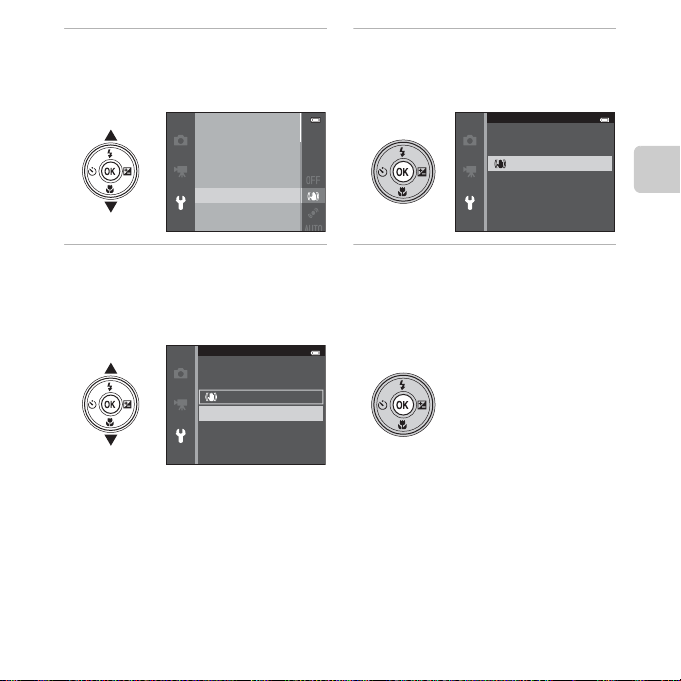
5 Druk op H of I om een
menuoptie te selecteren.
Welkomstscherm
Tijdzone en datum
Monitorinstellingen
Datumstempel
Vibratiereductie
Bewegingsdetectie
-
6 Druk op de knop k.
• De instellingen voor de door u
geselecteerde optie worden
weergegeven.
Vibratiereductie
Aan
Uit
Onderdelen van de camera
7 Druk op H of I om een
instelling te selecteren.
Vibratiereductie
Aan
Uit
8 Druk op de knop k.
• De door u geselecteerde instelling wordt
toegepast.
• Wanneer u klaar bent met het menu,
drukt u op de knop d.
C Opmerkingen over het instellen van menuopties
• Bepaalde menuopties kunnen, afhankelijk van de huidige opnamestand of de toestand van de camera,
niet worden ingesteld. Onbeschikbare opties zijn grijs aangegeven en kunnen niet worden geselecteerd.
• Wanneer een menu wordt weergegeven, kunt u naar de opnamestand gaan door op de ontspanknop, de
A (opnamestand)-knop of de b (e filmopname)-knop te drukken.
7
Page 30
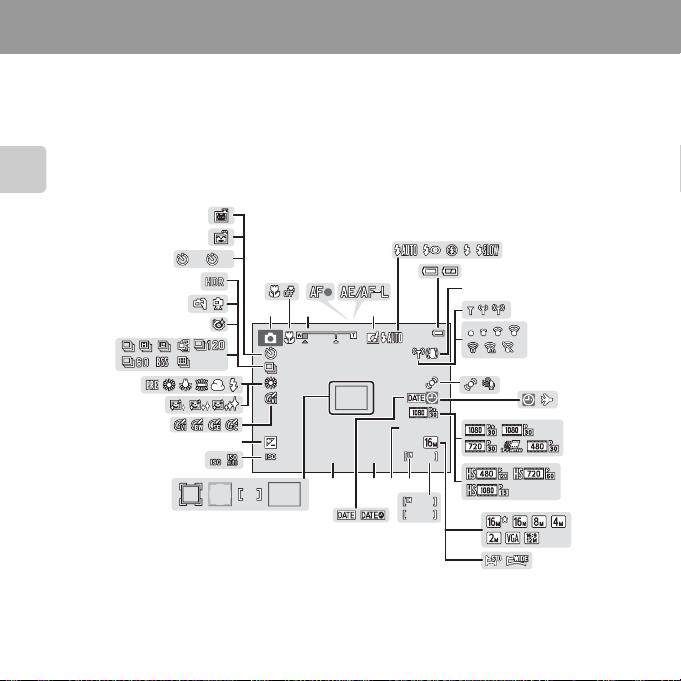
De Monitor
999
999
9999
29m
0s
10
10102
F3 .5
1/ 25 0
+ 1. 0
40 0
De informatie die tijdens de opname en de weergave op de monitor wordt weergegeven, is
afhankelijk van de instellingen en de gebruikstoestand van de camera.
Standaard wordt informatie weergegeven wanneer de camera voor het eerst wordt ingeschakeld en
wanneer u de camera bedient; de informatie verdwijnt na enkele seconden (wanneer Foto-
informatie is ingesteld op Automatische info in Monitorinstellingen (A104)).
Opnamestand
Onderdelen van de camera
35
34
8
41
40
39
2
38
37
36
4 5
2
1 3 6
10
7
8
9
10
11
13
12
14
33
32
+1.0
30
31
272829
400
26
1/250
25
F3.5
23 2224
29m
20
21
999
999
9999
0s
19
15
16
17
18
Page 31

Opnamestand.......................................................26, 27
1
Macro-stand...................................................................62
2
Zoomaanduiding ...............................................29, 62
3
Scherpstelaanduiding .............................................30
4
AE/AF-L-aanduiding .................................................49
5
Pictogram Sneleffecten..........................................69
6
Flitsstand..........................................................................57
7
Aanduiding batterijniveau....................................24
8
Pictogram vibratiereductie................................104
9
Wi-Fi-communicatie-aanduiding..................105
10
Eye-Fi-communicatieaanduiding..................105
11
Bewegingsdetectie-pictogram.......................104
12
Windruisreductie........................................................99
13
Aanduiding “Datum niet ingesteld”
14
..................................................................22, 104, E114
Pictogram Reisbestemming.... 22, 104, E83
15
Filmopties (films met normale snelheid).....99
16
Filmopties (HS-films).................................................99
17
Beeldmodus..................................................68, E40
18
Eenvoudig panorama..............................................47
19
Aanduiding intern geheugen.............................24
20
Aantal resterende opnamen (foto's)..............24
21
Resterende opnametijd voor films..................96
22
Diafragmawaarde......................................................30
23
Sluitertijd.........................................................................30
24
Datumstempel .........................................................104
25
Scherpstelveld (AF met doelopsporing)
26
.......................................................................................30, 68
Scherpstelveld (voor handmatig of centrum)
27
...................................................................................................68
Scherpstelveld (gezichts- of dierherkenning)
28
............................................................................... 48, 53, 68
Scherpstelveld (onderwerp volgen)
29
...............................................................................68, E54
ISO-waarde.....................................................................68
30
Belichtingscorrectiewaarde.................................64
31
Kleuropties.....................................................................68
32
Huid verzachten .........................................................69
33
Stand witbalans ..........................................................68
34
Continu-opnamestand........................................... 68
35
Pictogram knipperdetectie..................................69
36
Uit de hand/statief............................................ 42, 44
37
Tegenlicht (HDR)........................................................46
38
Aanduiding zelfontspanner ................................60
39
Glimlachtimer............................................................... 69
40
Dierenp. autom. ontsp............................................48
41
Onderdelen van de camera
9
Page 32

Weergavestand
4
15 / 05 / 201 3 15: 30
999 9. JPG
999 /
999
999 /
999
999 9 / 999 9
29m
0s
29m
0s
Onderdelen van de camera
4
5 6
1 2
15 / 05 / 2013 15:30
9999. JPG
27
26
25
24
3
7
8
9
11
10
23
999
999 /
999
9999 / 9999
29
m 0s
29m
12
13
1
15
0s
22
21
20
19
18
999 /
17
a
b
16
10
Page 33

Opnamedatum............................................................20
1
Opnametijd....................................................................20
2
Spraakmemo-aanduiding.................... 84, E69
3
Albumpictogram in stand Favoriete beelden
4
..................................................................................82, E6
Categoriepictogram in stand automatisch
5
sorteren............................................................82, E10
Pictogram Sorteer op datum............. 82, E12
6
Aanduiding batterijniveau....................................24
7
Beveiligingspictogram........................... 84, E65
8
Eye-Fi-communicatieaanduiding
9
......................................................................... 105, E106
Kleine afbeelding-pictogram............. 84, E23
10
Uitsnede-pictogram ................................80, E24
11
Pictogram afdrukopdracht.................. 84, E60
12
Beeldmodus..................................................68, E40
13
Eenvoudig panorama..............................................47
14
Filmopties.......................................................99, E74
15
(a) Nummer huidig beeld/totaal aantal
beelden..................................................................32
16
(b) Filmduur.............................................................100
Aanduiding intern geheugen............................ 32
17
Weergavegids Eenvoudig panorama
................................................................................. 47, E5
18
Reeksweergavegids..................................................33
Filmweergavegids.................................................. 100
Gids Sneleffecten....................................................... 33
19
Volumeaanduiding........................84, 100, E69
20
Snel retoucheren-pictogram..............84, E20
21
D-Lighting-pictogram.............................84, E20
22
Pictogram Sneleffecten..................33, 39, E18
23
Pictogram Glamour-retouchering
24
...............................................................................84, E21
3D-beeldpictogram..................................................49
25
Reeksweergave (wanneer Individuele foto's
26
is geselecteerd)...........................................85, E73
Bestandsnummer en-type........................E111
27
Onderdelen van de camera
11
Page 34

12
Page 35

De basisbeginselen van opnemen en weergeven
Voorbereiding
Voorbereiding 1 Plaats de batterij...........................................................................................14
Voorbereiding 2 Laad de batterij op ......................................................................................16
Voorbereiding 3 Plaats een geheugenkaart........................................................................18
Voorbereiding 4 De taal, datum en tijd instellen.................................................................20
Opname
Stap 1 Schakel de camera in......................................................................................................24
Stap 2 Selecteer een opnamestand........................................................................................26
Stap 3 Het beeld kadreren..........................................................................................................28
Stap 4 Scherpstellen en opnemen..........................................................................................30
Weergave
Stap 5 Beelden weergeven........................................................................................................32
Stap 6 Wis beelden........................................................................................................................34
De basisbeginselen van opnemen en weergeven
13
Page 36

Voorbereiding 1 Plaats de batterij
1 Open het deksel van het batterijvak/de
geheugenkaartsleuf.
2 Plaats de meegeleverde EN-EL19-
De basisbeginselen van opnemen en weergeven
batterij (oplaadbare Li-ionbatterij).
• Gebruik de batterij om de oranje
batterijvergrendeling in de met de pijl (1)
aangegeven richting te duwen en plaats de
batterij volledig (2).
• Wanneer de batterij volledig is geplaatst, springt
de batterijvergrendeling weer op haar plaats.
B De batterij correct plaatsen
Als u probeert de batterij ondersteboven of achterstevoren te plaatsen, kan dit schade aan de
camera veroorzaken. Controleer of de batterij correct is geplaatst.
3 Sluit het deksel van het batterijvak/de
geheugenkaartsleuf.
• Laad de batterij op voordat u deze voor het eerst gebruikt of
wanneer de batterij bijna leeg is. Zie “Voorbereiding 2 Laad de
batterij op” (A16) voor meer informatie.
14
Batterijvergrendeling
Page 37

De batterij verwijderen
Zet de camera uit en controleer of het camera-aan-lampje en de
monitor zijn uitgeschakeld voor u het deksel van het batterijvak/de
geheugenkaartsleuf opent.
Om de batterij uit te werpen, opent u het deksel van het batterijvak/de
geheugenkaartsleuf en schuift u de oranje batterijvergrendeling
omhoog in de met de pijl aangegeven richting (1). De batterij kan
dan met de hand worden uitgenomen (2). Trek de batterij er niet
scheef uit.
B Opgelet hoge temperatuur
De camera, de batterij en de geheugenkaart kunnen heet zijn wanneer de camera net werd gebruikt. Wees
voorzichtig wanneer u de batterij of de geheugenkaart verwijdert.
B Opmerkingen over de batterij
Lees, voordat u de batterij gaat gebruiken, de waarschuwingen over de batterij op pagina ix en in “De
batterij” (F3) en neem deze in acht.
De basisbeginselen van opnemen en weergeven
15
Page 38

Voorbereiding 2 Laad de batterij op
1 Bereid de meegeleverde lichtnetlaadadapter EH-70P
voor.
Als een stekkeradapter* bij uw camera is meegeleverd, bevestigt u de
stekkeradapter op de stekker van de lichtnetlaadadapter. Druk de
stekkeradapter er stevig op zodat deze goed blijft zitten. Zodra deze twee aan
elkaar vast zitten, kan het product beschadigd raden als u de stekkeradapter
met geweld probeert los te maken.
* De vorm van de stekkeradapter is afhankelijk van het land of de regio waar
De basisbeginselen van opnemen en weergeven
de camera werd aangeschaft.
De lichtnetlaadadapter wordt in Argentinië en Korea geleverd met
bevestigde stekkeradapter.
2 Controleer of de batterij in de camera is geïnstalleerd en verbind de
camera vervolgens met de lichtnetlaadadapter in volgorde van 1 tot 3.
• De camera moet uitgeschakeld blijven.
• Houd bij het aansluiten de pluggen in de juiste stand. Probeer niet de pluggen onder een hoek aan
te sluiten en gebruik geen kracht bij het aansluiten of verwijderen van de pluggen.
Laadlampje
USB-kabel (meegeleverd)
• Het laadlampje knippert traag groen om aan te geven dat de batterij wordt opgeladen.
• Het duurt ongeveer 3 uur om een volledig lege batterij op te laden.
• Wanneer de batterij volledig is geladen, gaat het laadlampje uit.
• Zie “Het laadlampje” (A17) voor meer informatie.
16
Stopcontact
Page 39

3 Koppel de lichtnetlaadadapter los van het stopcontact en koppel daarna
de USB-kabel los.
Het laadlampje
Status Beschrijving
Knippert langzaam
(groen)
Uit
Knippert snel (groen)
B Opmerkingen over de lichtnetlaadadapter
Lees, voordat u de lichtnetlaadadapter EH-70P gaat gebruiken, de waarschuwingen op pagina ix en in
“Lichtnetlaadadapter” (F4) en neem deze in acht.
C Opladen met een computer of batterijlader
• U kunt de oplaadbare Li-ionbatterij EN-EL19 ook opladen door de camera te verbinden met een computer
(A86, E100).
• U kunt de batterijlader MH-66 (apart verkrijgbaar; E113) gebruiken om de EN-EL19 op te laden zonder
de camera te gebruiken.
C De camera gebruiken tijdens het opladen
Als u op de hoofdschakelaar drukt of de c (weergave)-knop ingedrukt houdt terwijl de lichtnetlaadadapter
wordt gebruikt om de batterij in de camera op te laden, schakelt de camera in de weergavestand in en kunt
u beelden weergegeven. Opnemen is niet mogelijk.
De batterij laadt op.
De batterij laadt niet op. Als het opladen is voltooid, knippert het laadlampje
niet meer groen en wordt het uitgeschakeld.
• De omgevingstemperatuur is niet geschikt om op te laden. Laad de batterij
binnenshuis op bij een omgevingstemperatuur van 5 °C tot 35 °C.
• De USB-kabel of de lichtnetlaadadapter is niet correct aangesloten of er is
een probleem met de batterij. Koppel de USB-kabel los of trek de
lichtnetlaadadapter uit en sluit hem opnieuw aan, of vervang de batterij.
De basisbeginselen van opnemen en weergeven
17
Page 40

Voorbereiding 3 Plaats een geheugenkaart
1 Controleer of het camera-aan-lampje en de
monitor zijn uitgeschakeld en open het deksel
van het batterijvak/de geheugenkaartsleuf.
• Zet de camera uit voor u het deksel opent.
2 Plaats de geheugenkaart.
De basisbeginselen van opnemen en weergeven
• Duw de geheugenkaart in de sleuf tot deze op zijn
plaats klikt.
B De geheugenkaart correct plaatsen
Als u de geheugenkaart ondersteboven of
achterstevoren plaatst, kan dat schade aan de
camera of de geheugenkaart veroorzake n.
Controleer of de geheugenkaart correct is geplaatst.
3 Sluit het deksel van het batterijvak/de
geheugenkaartsleuf.
18
Geheugenkaartsleuf
Page 41

B Geheugenkaarten formatteren
• De eerste keer dat u een geheugenkaart in deze camera plaatst die eerder in een ander apparaat werd
gebruikt, dient u deze kaart met deze camera te formatteren.
• Wanneer de kaart wordt geformatteerd, worden alle gegevens op de geheugenkaart
onherstelbaar gewist.
Als er op de geheugenkaart gegevens opgeslagen zijn die u wilt bewaren, kopieert u die gegevens naar
een computer voor u de geheugenkaart formatteert.
• Om een geheugenkaart te formatteren, plaatst u de geheugenkaart in de camera, drukt u op de knop
d en selecteert u Geheugenkaart form. in het setup-menu (A104).
B Opmerkingen over geheugenkaarten
Zie “Geheugenkaarten” (F5) en de documentatie bij uw geheugenkaart voor meer informatie.
Geheugenkaarten verwijderen
Zet de camera uit en controleer of het camera-aan-lampje en de
monitor zijn uitgeschakeld voor u het deksel van het batterijvak/de
geheugenkaartsleuf opent.
Duw de geheugenkaart voorzichtig in de camera (1) om de kaart
gedeeltelijk uit te werpen, waarna u de kaart kunt verwijderen(2).
Trek de kaart er niet scheef uit.
B Opgelet hoge temperatuur
De camera, de batterij en de geheugenkaart kunnen heet zijn wanneer de camera net werd gebruikt. Wees
voorzichtig wanneer u de batterij of de geheugenkaart verwijdert.
Intern geheugen en geheugenkaarten
Cameragegevens, zoals beelden en films, kunnen worden opgeslagen in het interne geheugen van
de camera (ca. 25 MB) of op een geheugenkaart. Om het interne geheugen van de camera te
gebruiken voor opname of weergave, dient u eerst de geheugenkaart te verwijderen.
De basisbeginselen van opnemen en weergeven
19
Page 42

Voorbereiding 4 De taal, datum en tijd instellen
Wanneer de camera voor het eerst wordt ingeschakeld, verschijnt het taalkeuzescherm en het
instelscherm voor de datum en de tijd voor de cameraklok.
1 Druk op de hoofdschakelaar om de camera aan
te zetten.
• Wanneer de camera wordt ingeschakeld, gaat het camera-aanlampje (groen) aan en schakelt de monitor in (het camera-aanlampje gaat uit wanneer de monitor inschakelt).
2 Druk op H of I van de multi-
De basisbeginselen van opnemen en weergeven
selector om de gewenste taal te
selecteren en druk op de knop k.
3 Druk op H of I om Ja te selecteren en druk op
de knop k.
20
Taal/Language
AnnulerenAnnuleren
Tijdzone en datum
Tijdzone kiezen en datum en
tijd instellen?
Ja
Nee
Annuleren
Page 43

4 Druk op J of K om uw eigen
tijdzone te selecteren en druk op
de knop k.
• Om de zomertijd in te schakelen, drukt u op
H. Als de functie zomertijd ingeschakeld is,
wordt W weergegeven boven de kaart. Om
de functie zomertijd uit te zetten, drukt u
op I.
London, Casablanca
Terug
5 Druk op H of I om de datumnotatie te
selecteren en druk op de knop k of K.
6 Druk op H, I, J of K om de datum en tijd in te
stellen en druk op de knop k.
• Selecteer een veld: Druk op K of J (schakelt tussen D, M, J, uur
en minuut).
• Bewerk de datum en tijd: Druk op H of I.
• Bevestig de instelling: Selecteer het minuutveld en druk op de
knop k of op K.
7 Druk op H of I om Ja te selecteren en druk op
de knop k.
•
Wanneer de instellingen klaar zijn, schuift het objectief uit en gaat
de camera naar de opnamestand.
Datumnotatie
Datum en tijd
Datum en tijd
15/05/2013 15:30
Jaar/maand/dag
Maand/dag/jaar
Dag/maand/jaar
D
M
01
01
00
OK?
Ja
Nee
J
2013
00
Bewerk.
De basisbeginselen van opnemen en weergeven
21
Page 44

C De instelling voor de taal en de datum en tijd wijzigen
• U kunt deze instellingen wijzigen met de instellingen Taal/Language en Tijdzone en datum in het
setup-menu z (A104).
• U kunt de zomertijd in het setup-menu z in- of uitschakelen door Tijdzone en datum te selecteren
gevolgd door Tijdzone. Druk op K en vervolgens op H van de multi-selector om de zomertijd in te
schakelen en de klok één uur vooruit te zetten; druk op I om de zomertijd uit te schakelen en de klok
één uur achteruit te zetten. Wanneer de reisbestemmi ng (x) is geselecteerd, wordt het tijdverschil tussen
de reisbestemming en de eigen tijdzone (w) automatisch berekend en worden de datum en tijd in de
geselecteerde regio opgeslagen tijdens de opname.
• Wanneer u stopt zonder de datum en d e tijd in te stellen, knippert O wanneer het opnamescherm wordt
weergegeven. Gebruik de instelling Tijdzone en datum in het setup-menu om de datum en tijd in te
stellen (A104).
C De klokbatterij
De basisbeginselen van opnemen en weergeven
• De klok van de camera wordt gevoed door een ingebouwde reservebatterij.
De reservebatterij laadt op wanneer de hoofdbatterij in de camera is geplaatst of wanneer de camera is
verbonden met een optionele lichtnetadapter, en kan na ongeveer tien uur laden gedurende enkele
dagen als reservevoeding worden gebruikt.
• Als de reservebatterij van de camera leeg raakt, verschijnt het instelscherm voor de datum en de tijd
wanneer de camera wordt ingeschakeld. Stel de datum en de tijd opnieuw in. Zie stap 3 (A20) van
“Voorbereiding 4 De taal, datum en tijd instellen” voor meer informatie.
C De opnamedatum op afgedrukte beelden plaatsen
• Stel de datum en de tijd in voor u opnamen maakt.
• U kunt de opnamedatum permanent in beelden plaatsen terwijl ze worden vastgelegd door
Datumstempel in te stellen in het setup-menu (A104).
• Wanneer u de opnamedatum wilt afdrukken zonder de instelling Datumstempel te gebruiken, drukt u
de opnamedatum af met de software ViewNX 2 (A88).
22
Page 45
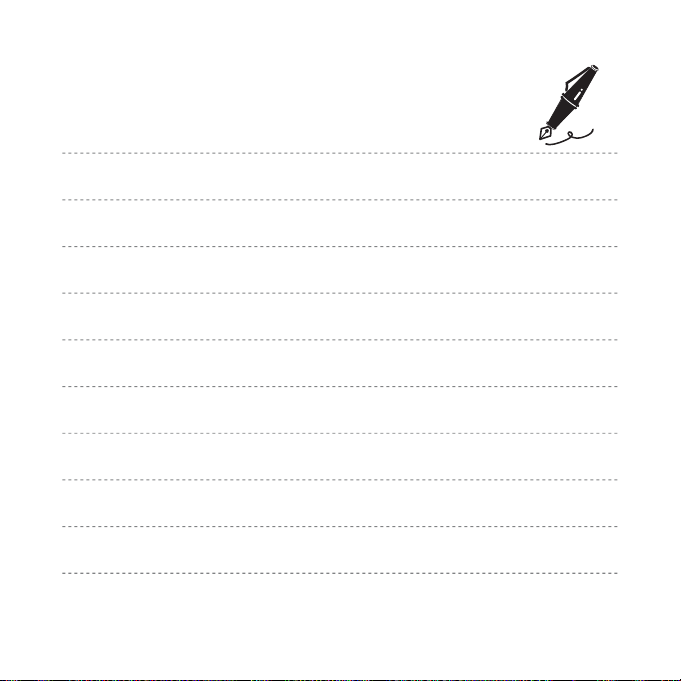
23
Page 46

Stap 1 Schakel de camera in
890
25m
0s
1 Druk op de hoofdschakelaar om de camera aan
te zetten.
• Het objectief schuift naar buiten en de monitor schakelt in.
2 Controleer de aanduiding van het batterijniveau en het aantal resterende
opnamen.
De basisbeginselen van opnemen en weergeven
Aanduiding batterijniveau
Melding Beschrijving
b Het batterijniveau is hoog.
B
N
Batterij is leeg.
Aantal resterende opnamen
Het aantal beelden dat kan worden gemaakt, wordt weergegeven.
• C wordt weergegeven wanneer er geen geheugenkaart in de camera is geplaatst; beelden
worden opgeslagen in het interne geheugen (ca. 25 MB).
• Het aantal resterende opnamen is afhankelijk van de beschikbare ruimte in het interne geheugen
of op de geheugenkaart en is ook afhankelijk van de beeldkwaliteit en het beeldformaat (bepaald
door de instelling voor de Beeldmodus; E41).
Het batterijniveau is laag. U moet de
batterij binnenkort vervangen of
opladen.
De camera kan geen beelden maken.
Herlaad of vervang door een volledig
opgeladen batterij.
Aanduiding batterijniveau
Aantal resterende opnamen
25m
0s
890
24
Page 47

De camera aan- en uitzetten
890
25m
0s
• Wanneer de camera wordt ingeschakeld, gaat het camera-aan-lampje (groen) aan en schakelt de
monitor in (het camera-aan-lampje gaat uit wanneer de monitor inschakelt).
• Druk op de hoofdschakelaar om de camera uit te zetten. Als de camera wordt uitgeschakeld,
worden het camera-aan-lampje en monitor uitgeschakeld.
• Zet de camera aan in weergavestand door de c (weergave)-knop ingedrukt te houden. Het
objectief schuift niet uit.
C Stroombesparingsfunctie (Automatisch uit)
Als er gedurende een bepaalde tijd niets wordt gedaan, gaat de monitor uit, de camera gaat naar de standby-stand en het camera-aan-lampje knippert. Als u de camera hierna nog ongeveer drie minuten lang niet
bedient, schakelt de camera zichzelf uit.
Terwijl de camera in de stand-by-stand staat, wordt de monitor weer ingeschakeld wanneer u een van de
volgende handelingen uitvoert:
➝ Druk op de hoofdschakelaar, ontspanknop, A (opnamestand)-knop, c (weergave)-knop of
b (e filmopname)-knop.
Knippert
De basisbeginselen van opnemen en weergeven
Geen handelingen
uitgevoerd
25m
0s
890
Camera gaat naar
• De tijd die verstrijkt voordat de camera naar de stand-by-stand gaat, kan worden gewijzigd met de
instelling Automatisch uit in het setup-menu (A104).
• De camera in de opname- of weergavestand gaat standaard na ongeveer één minuut naar de stand-
bystand.
• Wanneer u de optionele lichtnetadapter EH-62G gebruikt, gaat de camera na 30 minuten (vast ingesteld)
naar de stand-by-stand.
stand-bystand.
Geen handelingen
uitgevoerd
3 min
Camera wordt
uitgeschakeld.
C Opmerkingen over een AC-stroombron
• U kunt een lichtnetadapter EH-62G (apart verkrijgbaar; E113) gebruiken om de camera van stroom te
voorzien via een stopcontact om beelden te maken en beelden weer te geven.
• Gebruik in geen geval een lichtnetadapter van een ander merk of model dan de EH-62G. Als u deze
waarschuwing niet in acht neemt, kan dat leiden tot oververhitting van of schade aan de camera.
25
Page 48

Stap 2 Selecteer een opnamestand
1 Druk op de knop A.
• Het menu met opnamestanden verschijnt, waar u de
gewenste opnamestand kunt kiezen.
2 Druk op H of I van de multi-
selector om een opnamestand te
De basisbeginselen van opnemen en weergeven
selecteren, en druk op de knop k.
• In dit voorbeeld wordt de stand
A (automatisch) gebruikt.
• De instelling voor de opnamestand wordt
opgeslagen wanneer de camera wordt
uitgezet.
26
Autostand
Page 49

Beschikbare opnamestanden
A Autostand A38
Gebruikt voor algemene opnamen. De instellingen kunnen worden aangepast in het
opnamemenu (A68) overeenkomstig de opnameomstandigheden en het gewenste type
opname.
x Onderwerpstanden A40
De camera-instellingen worden geoptimaliseerd voor het onderwerp dat u selecteert. Wanneer
u de Autom. scènekeuzekn. gebruikt, selecteert de camera automatisch de beste
onderwerpstand wanneer u een beeld kadreert, zodat u nog eenvoudiger beelden kunt maken
met instellingen die aangepast zijn aan het onderwerp.
• Om een onderwerp te selecteren, gaat u eerst naar het menu met opnamestanden, waarna u
op K van de multi-selector drukt. Selecteer het gewenste onderwerp door op H, I, J of K
te drukken, en druk vervolgens op de knop k.
D Spe ciale effecten A51
Effecten kunnen tijdens het fotograferen op beelden worden toegepast. Er zijn twaalf
verschillende effecten beschikbaar.
• Om een effect te selecteren, geeft u eerst het menu met opnamestanden weer, waarna u op
K van de multi-selector drukt. Selecteer het gewenste effect door op H, I, J of K te
drukken, en druk vervolgens op de knop k.
F Slim portret A53
Wanneer de camera een lachend gezicht detecteert, kunt u automatisch een beeld maken
zonder op de ontspanknop te drukken (Glimlachtimer). U kunt de optie Huid verzachten ook
gebruiken om de huidtinten van menselijke gezichten te verzachten.
C De opname-instellingen wijzigen
• Zie “Functies die kunnen worden ingesteld met de multi-selector” (A56) voor meer informatie.
- Zie “De flitser gebruiken (flitsstanden)” (A57) voor meer informatie.
-Zie “De zelfontspanner gebruiken” (A60) voor meer informatie.
- Zie “Macrostand gebruiken” (A62) voor meer informatie.
- Zie “Helderheid aanpassen (Belichtingscompensatie)” (A64) voor meer informatie.
• Zie “Functies die kunnen worden ingesteld met de knop d (opnamemenu)” (A67) voor meer
informatie.
• Zie “Functies die kunnen worden ingesteld met de knop d (setup-menu)” (A104) voor meer
informatie.
De basisbeginselen van opnemen en weergeven
27
Page 50

Stap 3 Het beeld kadreren
890
25m
0s
1 Houd de camera stevig vast.
• Let op dat uw vingers, haar, de camerariem en overige
voorwerpen zich niet voor het objectief, de flitser, de AFhulpverlichting, de microfoon of de luidspreker bevinden.
• Als u beelden in de portretstand (“staand”) maakt, draait u de
camera op zo'n manier dat de flitser zich boven het objectief
De basisbeginselen van opnemen en weergeven
bevindt.
2 Kadreer het beeld.
• Richt de camera op het gewenste onderwerp.
• Wanneer de camera het hoofdonderwerp herkent, wordt het
scherpstelveld weergegeven (standaardinstelling).
Scherpstelveld
25m
0s
890
28
Page 51

C Wanneer u een statief gebruikt
• Het is aan te bevelen een statief te gebruiken om de camera te stabiliseren in de volgende
omstandigheden:
- Wanneer u opnamen maakt met weinig licht of wanneer de flitsstand (A58) is ingesteld op W (uit)
- Wanneer u de tele-instelling gebruikt
• Stel Vibratiereductie in op Uit in het setup-menu (A104) als u een statief gebruikt om de camera bij
opname te stabiliseren.
De zoom gebruiken
Gebruik de zoomknop om de optische zoom te activeren.
• Om dichter op het onderwerp in te zoomen, draait u de
zoomknop naar g (tele).
• Om uit te zoomen en een groter gebied weer te geven, draait u
de zoomknop naar f (groothoek).
Als u de camera inschakelt, gaat de zoom naar de maximale
groothoekstand.
• Een zoomaanduiding verschijnt aan de bovenzijde op de
monitor zodra de zoomknop wordt gedraaid.
• De digitale zoom, waarmee u het onderwerp verder kunt
vergroten tot ca. 4× de maximale optische zoomverhouding,
kan worden geactiveerd door de zoomknop naar g te draaien
en vast te houden wanneer de camera is ingezoomd naar de maximale optische zoomstand.
Uitzoomen
Optische
zoom
Inzoomen
Digitale
zoom
C Digitale zoom en interpolatie
Terwijl de digitale zoom wordt gebruikt, vermindert de beeldkwaliteit wegens
interpolatie wanneer de zoom voorbij de stand V wordt verhoogd. Omdat
de positie van V naar rechts verschuift naarmate het formaat van een beeld
kleiner wordt, kunt u, door een kleiner beeldformaat te kiezen bij de instelling
voor de Beeldmodus (A64), verder inzoomen zonder de beeldkwaliteit ten
gevolge van interpolatie te verminderen.
Klein beeldformaat
De basisbeginselen van opnemen en weergeven
29
Page 52

Stap 4 Scherpstellen en opnemen
F3 .5
1/ 25 0
1 Druk de ontspanknop half in (A31).
• Wanneer de camera het hoofdonderwerp detecteert, stelt
deze scherp op dat onderwerp. Zodra het onderwerp
scherp is, licht het scherpgestelde scherpstelveld (maximaal
drie velden) groen op.
Zie “AF met doelopsporing gebruiken” (A75) voor meer
informatie.
• Wanneer u de digitale zoom gebruikt, stelt de camera scherp
op het onderwerp in het midden van het beeld en wordt het
scherpstelveld niet weergegeven. Wanneer de camera heeft
De basisbeginselen van opnemen en weergeven
scherpgesteld, licht de scherpstelaanduiding (A9) groen op.
• Terwijl de ontspanknop half is ingedrukt, kunnen het
scherpstelveld of de scherpstelaanduiding rood knipperen. Dit
betekent dat de camera niet kan scherpstellen. Wijzig de
compositie en druk de ontspanknop opnieuw half in.
2 Druk de ontspanknop helemaal in (A31).
• De sluiter wordt ontspannen en het beeld wordt opgeslagen.
1/250
F3.5
3 Om een effect toe te passen op het vastgelegde
beeld, drukt u op de knop k.
• Het scherm om een effect te selecteren, verschijnt. Zie
“Sneleffecten gebruiken” (A39) voor meer informatie.
• Wanneer u op de knop d drukt of wanneer gedurende
ongeveer vijf seconden geen handelingen worden uitgevoerd,
verschijnt het opnamescherm opnieuw op de monitor.
• Om het scherm rechts niet weer te geven, stelt u Sneleffecten
in op Uit (A69).
30
Sneleecten
Kies het eectAnnuleren
Page 53

De ontspanknop
Om de scherpstelling en de belichting (sluitertijd en diafragmawaarde)
Half indrukken
Helemaal
indrukken
in te stellen, drukt u de ontspanknop zachtjes in tot u een lichte
weerstand voelt. De scherpstel- en belichtingsinstellingen blijven
geblokkeerd zolang u de ontspanknop half ingedrukt houdt.
Terwijl de ontspanknop half ingedrukt is, drukt u de ontspanknop
helemaal in om de sluiter te ontspannen en een beeld te maken.
Oefen niet te veel kracht uit wanneer u de ontspanknop indrukt, want
dit kan leiden tot cameratrilling en onscherpe beelden. Druk voorzichtig
op de knop.
B Opmerkingen over het opnemen van beelden en het opslaan van films
De aanduiding die het aantal resterende opnamen aangeeft of de aanduiding die de maximale filmduur
aangeeft, knippert terwijl beelden worden opgenomen of terwijl een film wordt opgeslagen. Open het
deksel van het batterijvak/de gehe ugenkaartsleuf niet en verwijder de batterij of de geheugenkaart
niet terwijl een aanduiding knippert. Dit zou tot verlies van gegevens kunnen leiden of tot schade aan de
camera of de geheugenkaart.
B Opmerkingen over scherpstellen
Zie “Onderwerpen die niet geschikt zijn voor Autofocus” (A76) voor meer informatie.
C AF-hulpverlichting en flitser
Als het onderwerp schaars verlicht is, licht de AF-hulpverlichting (A104) mogelijk op wanneer u de
ontspanknop half indrukt, of gaat de flitser (A57) af wanneer u de ontspanknop helemaal indrukt.
C Geen enkele opname missen
Als u bang bent dat u een opname zou missen, drukt u de ontspanknop helemaal in zonder hem eerst half
in te drukken.
De basisbeginselen van opnemen en weergeven
31
Page 54

Stap 5 Beelden weergeven
15 / 05 / 201 3 15: 30
000 4. JPG
4 / 4
1 Druk op de c (weergave)-knop.
• Wanneer de camera naar de weergavestand
schakelt, wordt het laatst opgeslagen beeld
schermvullend weergegeven.
c (weergave)knop
2 Gebruik de multi-selector om een weer te geven
beeld te selecteren.
De basisbeginselen van opnemen en weergeven
• Toont het vorige beeld: H of J
• Toont het volgende beeld: I of K
• Haal de geheugenkaart uit de camera om beelden weer te
geven die opgeslagen zijn in het interne geheugen van de
camera. C wordt weergegeven nabij de weergave van het
huidige beeldnummer/totaal aantal beelden.
• Om terug te keren naar de opnamestand drukt u op de knop
A, de ontspanknop of de b (e filmopname)-knop.
32
Toont het vorige beeld
Toont het volgende beeld
15 / 05 / 2013 15:30
0004. JPG
Nummer huidig beeld/
totaal aantal beelden
4 / 4
Page 55

C Beelden bekijken
15 / 05 / 201 3 15: 30
000 4. JPG
4 / 4
• Beelden kunnen onmiddellijk na het omschakelen naar het volgende of vorige beeld kort worden
weergegeven met lage resolutie.
• Wanneer beelden waarin tijdens de opname het gezicht van een persoon (A73) of een dier (A48)
werd gedetecteerd, worden weergegeven in de schermvullende weergavestand kunnen de beelden,
afhankelijk van de oriëntatie van het gedetecteerde gezicht, automatisch voor de weergave worden
gedraaid (behalve beelden die in een reeks werden vastgelegd).
• U kunt de oriëntatie van een beeld wijzigen met Beeld draaien in het weergavemenu (A84).
• Elke reeks beelden die met continue opname w erd gemaa kt, wordt opgeslagen in een reeks en standaard
wordt alleen het eerste beeld in de reeks (hoofdfoto) weergeven om de reeks voor te stellen (A85). Druk
op de knop k om ze als individuele beelden weer te geven. Druk op H om terug te keren naar alleen de
weergave van de hoofdfoto.
C Opmerkingen over de functie Sneleffecten
• Wanneer e wordt weergegeven in de schermvullende
weergavestand, kunt u op de knop k drukken om een effect toe te
passen op het beeld.
• Wanneer het effectselectiescherm wordt weergegeven, drukt u op J
of K om een effect te selecteren, druk op de knop k en selecteer
vervolgens Ja in het bevestigingsvenster; druk vervolgens op de knop
k om het beeld als een afzonderlijk bestand op te slaan.
Zie “Sneleffecten” (E18) voor meer informatie.
15 / 05 / 2013 15:30
0004. JPG
C Meer informatie
• Zie “Zoomweergave” (A80) voor meer informatie.
• Zie “Miniatuurweergave, kalenderweergave” (A81) voor meer informatie.
• Zie “Bepaalde types beelden selecteren voor weergave” (A82) voor meer informatie.
• Zie “Functies die kunnen worden ingesteld met de knop d (Weergavemenu)” (A84) voor meer
informatie.
De basisbeginselen van opnemen en weergeven
4 / 4
33
Page 56

Stap 6 Wis beelden
1 Druk op de knop l om het beeld te
verwijderen dat momenteel op de
monitor wordt weergegeven.
2 Druk op H of I van de multi-selector om de
gewenste wismethode te selecteren en druk op
De basisbeginselen van opnemen en weergeven
de knop k.
• Huidig beeld: Alleen het huidige beeld wordt gewist.
• Wis gesel. beeld(en): Meerdere beelden kunnen worden
geselecteerd en gewist. Zie “Het scherm Wis gesel. beeld(en)
gebruiken” (A35) voor meer informatie.
• Alle beelden: Alle beelden worden gewist.
• Om te sluiten zonder te wissen, drukt u op de knop d.
3 Druk op H of I om Ja te selecteren en druk op
de knop k.
• Eenmaal gewiste beelden kunt u niet meer terughalen.
• Om te annuleren drukt u op H of I om Nee te selecteren en
druk dan op de knop k.
Wissen
Huidig beeld
Wis gesel. beeld(en)
Alle beelden
1 beeld wissen?
Ja
Nee
34
Page 57

Het scherm Wis gesel. beeld(en) gebruiken
1 Druk op J of K van de multi-selector om een te
Wis gesel. beeld(en)
wissen beeld te selecteren, en druk vervolgens
op H om K weer te geven.
• Om de selectie ongedaan te maken, drukt u op I om K te
verwijderen.
• Draai de zoomknop (A3) naar g (i) om naar de
schermvullende weergave te gaan, of naar f (h) om
miniaturen weer te geven.
Terug
2 Voeg K toe aan alle beelden die u wilt wissen en druk op de knop k om
de selectie te bevestigen.
• Er verschijnt een bevestigingsscherm. Volg de instructies die op de monitor worden weergegeven.
B Opmerkingen over wissen
• Eenmaal gewiste beelden kunt u niet meer terughalen. Kopieer belangrijke beelden naar een computer of
andere media voor u ze uit de camera wist.
• Beveiligde beelden (A84) kunnen niet worden gewist.
B Beelden in een reeks wissen
• Wanneer u op de knop l drukt en een hoofdfoto wist terwijl alleen hoofdfoto's worden weergegeven
voor reeksen beelden (A33), worden alle beelden in de reeks, inclusief de hoofdfoto, gewist.
• Om individuele beelden in een reeks te wissen, drukt u op de knop k om ze een voor een weer te geven,
waarna u op de knop l drukt.
C Het laatste beeld wissen dat in de opnamestand werd vastgelegd
Wanneer u de opnamestand gebruikt, drukt u op de knop l om het laatst opgeslagen beeld te wissen.
C Bepaalde beeldtypes selecteren om te wissen
Wanneer u de stand Favoriete beelden, de stand Automatisch sorteren of de stand Sorteer op datum
gebruikt (A82), kunt u beelden die als favorieten werden geregistreerd, beelden in een bepaalde categorie
of beelden die op een bepaalde datum werden vastgelegd, selecteren om deze vervolgens te wissen.
De basisbeginselen van opnemen en weergeven
35
Page 58

36
Page 59

Opnamefuncties
Dit hoofdstuk beschrijft de opnamestanden van de camera en de functies die beschikbaar zijn in
elke opnamestand.
U kunt opnamestanden selecteren en instellingen aanpassen overeenkomstig de
opnameomstandigheden en het soort beelden dat u wilt vastleggen.
Stand A (Auto) .................................................................... 38
Onderwerpstand (Opname voor vastgestelde
onderwerpen)........................................................................ 40
Stand speciale effecten (effecten toepassen tijdens
opname)................................................................................. 51
Stand Slim portret (beelden van lachende gezichten
vastleggen)............................................................................ 53
Functies die kunnen worden ingesteld met de multi-
selector .................................................................................. 56
De flitser gebruiken (flitsstanden)...................................................................................... 57
De zelfontspanner gebruiken ..............................................................................................60
Macrostand gebruiken............................................................................................................62
Helderheid aanpassen (Belichtingscompensatie) ........................................................ 64
Functies die kunnen worden ingesteld met de knop d
(opnamemenu)...................................................................... 67
Functies die niet tegelijk kunnen worden gebruikt........... 70
Scherpstellen......................................................................... 73
Opnamefuncties
37
Page 60

Stand A (Auto)
Gebruikt voor algemene opnamen. De instellingen kunnen worden aangepast in het opnamemenu
(A68) overeenkomstig de opnameomstandigheden en het gewenste type opname.
Ga naar de opnamestand M A (opnamestand)-knop M stand A (auto) M knop k
• U kunt de manier wijzigen waarop de camera het gebied van het beeld selecteert waarop hij
scherpstelt, door de instelling AF-veldstand te wijzigen (A68).
De standaardinstelling is AF met doelopsporing.
Als de camera het hoofdonderwerp detecteert, stelt hij scherp op dat onderwerp.
Wanneer geen hoofdonderwerp wordt gedetecteerd, selecteert de camera automatisch een of
meer van de negen scherpstelvelden met het onderwerp dat zich het dichtst bij de camera
bevindt. Zie “AF met doelopsporing gebruiken” (A75) voor meer informatie.
De instellingen voor de stand A (Auto) wijzigen
Opnamefuncties
• Functies die kunnen worden ingesteld met de multi-selector (A56): flitsstand (A57),
zelfontspanner (A60), macro-stand (A62) en belichtingscorrectie (A64)
• Functies die kunnen worden ingesteld door op de knop d te drukken (A67): Beschikbare
opties in het opnamemenu Automatisch (A68)
C Camera-instellingen die niet tegelijk kunnen worden gebruikt
Bepaalde instellingen kunnen niet samen met andere functies worden gebruikt (A70).
38
Page 61

Sneleffecten gebruiken
In de stand A (auto) kunt u effecten op de beelden toepassen onmiddellijk nadat de sluiter werd
ontspannen.
• Het bewerkte beeld wordt in een afzonderlijk bestand met een andere naam opgeslagen
(E111).
1 Druk op de knop k wanneer het beeld wordt
Sneleecten
weergegeven nadat het werd gemaakt in de
stand A (auto).
• Wanneer u op de knop d drukt of wanneer gedurende
ongeveer vijf seconden geen handelingen worden uitgevoerd,
verschijnt het opnamescherm opnieuw op de monitor.
• Om het scherm rechts niet weer te geven, stelt u Sneleffecten
in op Uit (A69).
2 Druk op J of K van de multi-selector om het
Sneleecten
gewenste effect te selecteren en druk op de
knop k.
• Draai de zoomknop (A3) naar g (i) om naar de
schermvullende weergave te gaan, of naar f (h) om zes
miniaturen weer te geven.
• Om te sluiten zonder het bewerkte beeld op te slaan, drukt u op
de knop d. Wanneer een bevestigingsscherm wordt
weergegeven, selecteert u Ja en drukt u op de knop k.
• Zie “Sneleffecten” (E18) voor meer informatie over de effecttypes.
Pop Superlevendig Schilderij
Speelgoed-
High-key
camera-eect 1
Annuleren
3 Selecteer Ja en druk op de knop k.
• Een nieuwe, bewerkte kopie wordt aangemaakt en het opnamescherm verschijnt opnieuw op de
monitor.
• Kopieën die met de functie Sneleffecten werden gemaakt, worden tijdens de weergave
aangegeven met het pictogram V (A10).
Kies het eectAnnuleren
Speelgoed-
camera-eect 2
Opnamefuncties
39
Page 62

Onderwerpstand (Opname voor vastgestelde onderwerpen)
Wanneer een van de volgende onderwerpen is geselecteerd, worden de camera-instellingen
automatisch geoptimaliseerd voor het geselecteerde onderwerp.
Ga naar de opnamestand M A (opnamestand)-knop M x (tweede pictogram van boven*) M
K M H, I, J, K M selecteer een onderwerp M knop k
* Het pictogram van het laatst geselecteerde onderwerp wordt weergegeven.
x Autom.
scènekeuzekn.
(standaardinstelling;
A41)
e Nachtportret
(A42)
Opnamefuncties
h Zonsondergang
(A43)
u Voedsel
(A45)
o Tegenlicht
(A46)
De instellingen voor de onderwerpstand wijzigen
• Afhankelijk van het onderwerp kunt u H (X), I (p), J (n) en K (o) van de multi-selector
gebruiken om de overeenkomstige functies in te stellen. Zie “Functies die kunnen worden
ingesteld met de multi-selector” (A56) en “Standaardinstellingen” (A65) voor meer informatie.
• Functies die kunnen worden ingesteld door op de knop d te drukken (A67): beeldmodus
(beeldformaat en kwaliteit) (A68, E40).
b Portret
(A41)
f Party/binnen
(A43)
i Schemering
(A43)
l Museum
(A45)
p Eenvoudig
panorama (A47)
c Landschap
(A42)
Z Strand
(A43)
j Nachtlandschap
(A44)
m Vuurwerk
(A45)
O Dierenportret
(A48)
d Sport
(A42)
z Sneeuw
(A43)
k Close-up
(A44)
n Zwart-wit-kopie
(A46)
s 3D-fotografie
(A49)
40
Page 63

Een beschrijving (Helpscherm) van elk onderwerp weergeven
Selecteer het gewenste onderwerp in het
onderwerpselectiescherm en draai de zoomknop (A3) naar
g (j) om een beschrijving van dat onderwerp te bekijken. Om
terug te keren naar het oorspronkelijke scherm, draait u de
zoomknop weer naar g (j).
Eenvoudig panorama
Eigenschappen van elk onderwerp
x Autom. scènekeuzekn.
• Wanneer u de camera op het onderwerp richt, selecteert de camera automatisch de optimale
onderwerpstand uit de volgende lijst en past de opname-instellingen dienovereenkomstig aan.
e: Portret, f: Landschap, h: Nachtportret, g: Nachtlandschap, i: Close-up, j: Tegenlicht,
d: Andere onderwerpen
• Het scherpstelveld is afhankelijk van de compositie van het beeld. Wanneer de camera een menselijk
gezicht detecteert, stelt deze scherp op dat gezicht (A73).
• Wanneer de camera h (Nachtportret) selecteert, wordt de flitsstand vast ingesteld op invulflits met
trage synchronisatie en rode-ogenreductie (wanneer U (auto) is geselecteerd) en de camera legt
één beeld vast met een langere sluitertijd.
• Wanneer de camera g (Nachtlandschap) selecteert, is de flitsstand vast ingesteld op W (uit),
ongeacht de uitgevoerde instelling, en de camera legt één beeld vast met een langere sluitertijd.
• Afhankelijk van de opnameomstandigheden selecteert de camera mogelijk niet de gewenste
onderwerpstand. In dit geval schakelt u naar de stand A (auto) (A26) of selecteert u de gewenste
onderwerpstand handmatig.
• Digitale zoom kan niet worden gebruikt.
b Portret
• Wanneer de camera een menselijk gezicht detecteert, stelt deze scherp op dat gezicht (A73).
• Als geen gezichten worden herkend, stelt de camera scherp op het onderwerp in het midden van het
beeld.
• De camera stelt scherp zelfs wanneer de ontspanknop niet half wordt ingedrukt. U hoort mogelijk het
geluid van de scherpstelling van de camera.
• De camera verzacht huidtinten van menselijke gezichten door de functie Huid verzachten toe te
passen (A55).
• Digitale zoom kan niet worden gebruikt.
Opnamefuncties
41
Page 64

c Landschap
Het scherpstelveld of de scherpstelaanduiding (A9) lichten altijd groen op wanneer de ontspanknop half
•
wordt ingedrukt.
d Sport
• De camera stelt scherp op het gebied in het midden van het beeld.
De camera stelt scherp zelfs wanneer de ontspanknop niet half wordt ingedrukt. U hoort mogelijk het geluid
•
van de scherpstelling van de camera.
•
Houd de ontspanknop helemaal ingedrukt om tot 6 beelden continu vast te leggen met een snelheid van
ongeveer 2 bps (wanneer de beeldmodus i s ingesteld op
•
Scherpstelling, belichting en tint worden ingesteld op de waarden bepaald voor het eer ste beeld in elke
reeks.
•
De beeldsnelheid voor continuopnamen hangt af van de huidige i nstelling voor de beeldstand , de gebruikte
geheugenkaart of de opnameomstandigheden.
e Nachtportret
• Wanneer de camera een menselijk gezicht detecteert, stelt deze scherp op dat gezicht (A73).
Opnamefuncties
Als geen gezichten worden herkend, stelt de camera scherp op het onderwerp in het midden van het beeld.
•
•
In het scherm dat wordt weergegeven nadat e
Statief
.
• Uit de hand (standaardinstelling):
- Wanneer het pictogram e linksboven in de monitor groen oplicht, drukt u de ontspanknop helemaal in
om een reeks beelden vast te leggen die zul len worden gecombineerd tot een enkel beeld, dat vervolgens
wordt opgeslagen.
- Zodra de ontspanknop helemaal wordt ingedrukt, dient u de camera stevig vast te houden tot een foto
wordt weergegeven. Nadat het beeld werd gemaakt, mag u de camera niet uitschakel en voor het
opnamescherm weer op de monitor verschijnt.
- De beeldhoek (m.a.w. het gebied dat zichtbaar is in het beeld) in het opgeslagen beeld is smaller dan de
beeldhoek in de monitor tijdens de opna me.
- Als het onderwerp beweegt terwijl de camera continu opneemt, kan het beeld vervormd zijn, overlappen
of onscherp zijn.
•
Statief
: Selecteer deze optie wanneer u een st atief gebruikt of een andere methode om de camera tijdens de
opname te stabiliseren.
- Vibratiereductie is uitgeschakeld wanneer
Aan
.
- Eén beeld wordt met een lange sluitertijd vast gelegd wanneer de ontspanknop helemaal wordt ingedrukt.
•
De camera verzacht huidti nten van menselijke gezichten door de functie Hui d verzachten toe te passen
(
A
55).
• Digitale zoom kan niet worden gebruikt.
P
).
Nachtportret
Vibratiereductie (A
is geselecteerd, select eert u
104) in het setup-menu is ingesteld op
42
Uit de hand
of
Page 65

f Party/binnen
• De camera stelt scherp op het gebied in het midden van het beeld.
• Om de effecten van cameratrilling te vermijden, dient u de camera stevig vast te houden. Stel
Vibratiereductie in op Uit in het setup-menu (A104) als u een statief gebruikt om de camera bij
opname te stabiliseren.
Z Strand
• De camera stelt scherp op het gebied in het midden van het beeld.
z Sneeuw
• De camera stelt scherp op het gebied in het midden van het beeld.
h Zonsondergang
• De camera stelt scherp op het gebied in het midden van het beeld.
i Schemering
• Het scherpstelveld of de scherpstelaanduiding (A9) lichten altijd groen op wanneer de ontspanknop
half wordt ingedrukt.
O: Het gebruik van een statief is aanbevolen wanneer u onderwerpstanden gebruikt die aangegeven zijn
met O, omdat de sluitertijd lang is. Stel Vibratiereductie in op Uit in het setup-menu (A104) als u
een statief gebruikt om de camera bij opname te stabiliseren.
O
O
Opnamefuncties
43
Page 66

j Nachtlandschap
• Het scherpstelveld of de scherpstelaanduiding (A9) lichten altijd groen op wanneer de ontspanknop
half wordt ingedrukt.
• In het scherm dat wordt weergegeven nadat j Nachtlandschap is geselecteerd, selecteert u Uit de
hand of Statief.
• Uit de hand (standaardinstelling): Selecteer deze optie om opnamen met minder onscherpte en ruis
te maken, zelfs wanneer de camera in de hand wordt gehouden.
- Wanneer het pictogram j linksboven in de monitor groen oplicht, drukt u de ontspanknop
helemaal in om een reeks beelden vast te leggen die zullen worden gecombineerd tot een enkel
beeld, dat vervolgens wordt opgeslagen.
- Zodra de ontspanknop helemaal wordt ingedrukt, dient u de camera stevig vast te houden tot een
foto wordt weergegeven. Nadat het beeld werd gemaakt, mag u de camera niet uitschakelen voor
het opnamescherm weer op de monitor verschijnt.
- De beeldhoek (m.a.w. het gebied dat zichtbaar is in het beeld) in het opgeslagen beeld is smaller
dan de beeldhoek in de monitor tijdens de opname.
• Statief: Selecteer deze optie wanneer u een statief gebruikt of een andere methode om de camera
tijdens de opname te stabiliseren.
- Vibratiereductie is uitgeschakeld wanneer Vibratiereductie (A104) in het setup-menu is
Opnamefuncties
ingesteld op Aan.
- Eén beeld wordt met een lange sluitertijd vastgelegd wanneer de ontspanknop helemaal wordt
ingedrukt.
• Digitale zoom kan niet worden gebruikt.
k Close-up
• Macro-stand (A62) is ingeschakeld en de camera zoomt automatisch naar de dichtstbijzijnde positie
waarop kan worden scherpgesteld.
• U kunt het scherpstelveld verplaatsen. Om het scherpstelveld te verplaatsen, drukt u op de knop k,
waarna u op H, I, J of K van de multi-selector drukt.
Om de instellingen voor een van de volgende functies te wijzigen, drukt u eerst op de knop k om de
selectie van het scherpstelveld te annuleren, waarna u de instellingen naar wens wijzigt.
- Flitsstand
- Zelfontspanner
- Belichtingscompensatie
• De camera stelt scherp zelfs wanneer de ontspanknop niet half wordt ingedrukt. U hoort mogelijk het
geluid van de scherpstelling van de camera.
44
Page 67

u Voedsel
890
25m
0s
• Macro-stand (A62) is ingeschakeld en de camera zoomt automatisch naar de dichtstbijzijnde positie
waarop kan worden scherpgesteld.
• U kunt het scherpstelveld verplaatsen. Om het scherpstelveld te verplaatsen, drukt u op de knop k,
waarna u op H, I, J of K van de multi-selector drukt.
Om de instellingen voor een van de volgende functies te wijzigen, drukt u eerst op de knop k om de
selectie van het scherpstelveld te annuleren, waarna u de instellingen naar wens wijzigt.
-Tint
- Zelfontspanner
- Belichtingscompensatie
• De camera stelt scherp zelfs wanneer de ontspanknop niet half wordt ingedrukt. U hoort mogelijk het
geluid van de scherpstelling van de camera.
• U kunt de tint aanpassen door op H of I van de multi-selector te
drukken. De instelling voor de tint wordt opgeslagen in het
geheugen van de camera, ook wanneer de camera wordt
uitgeschakeld.
25m
890
l Museum
• De camera stelt scherp op het gebied in het midden van het beeld.
• De camera legt een reeks van maximaal tien beelden vast terwijl de ontspanknop helemaal ingedrukt
wordt gehouden, waarna het scherpste beeld in de reeks automatisch wordt geselecteerd en
opgeslagen (BSS (Best Shot Selector)).
• De flitser gaat niet af.
0s
Opnamefuncties
m Vuurwerk
• De camera stelt scherp op oneindig.
• De scherpstelaanduiding (A9) licht altijd groen op wanneer de ontspanknop half wordt ingedrukt.
• De sluitertijd is vast ingesteld op ongeveer vier seconden.
O: Het gebruik van een statief is aanbevolen wanneer u onderwerpstanden gebruikt die aangegeven zijn
met O, omdat de sluitertijd lang is. Stel Vibratiereductie in op Uit in het setup-menu (A104) als u
een statief gebruikt om de camera bij opname te stabiliseren.
O
45
Page 68

n Zwart-wit-kopie
• De camera stelt scherp op het gebied in het midden van het beeld.
• Gebruikt in combinatie met de macro-stand (A62) om onderwerpen op te nemen die zich dicht bij
de camera bevinden.
o Tegenlicht
• De camera stelt scherp op het gebied in het midden van het beeld.
• In het scherm dat wordt weergegeven nadat o Tegenlicht werd geselecteerd, selecteert u Aan of Uit
om de functie hoog dynamisch bereik (HDR) in of uit te schakelen overeenkomstig het type van het
beeld dat u wilt maken.
• Uit (standaardinstelling): De flitser gaat af om te voorkomen dat het onderwerp in de schaduw
verborgen is.
- Wanneer de ontspanknop helemaal wordt ingedrukt, wordt één beeld vastgelegd.
• Aan: Gebruik deze functie om beelden te maken met zeer heldere en donkere gebieden in hetzelfde
beeld.
- Wanneer de ontspanknop helemaal wordt ingedrukt, maakt de camera continu beelden met hoge
Opnamefuncties
snelheid en worden de volgende twee beelden opgeslagen.
- Een niet-HDR samengesteld beeld
- Een HDR samengesteld beeld waarin het verlies van details in hoge lichten of schaduwen tot een
minimum beperkt is
- Het tweede opgeslagen beeld is een HDR samengesteld beeld. Als er slechts voldoende geheugen is
om één bee ld op te slaan, i s een beeld dat d oor D-Lighting (A84) tijdens de opname werd verwerkt
om donkere gedeelten van het beeld te corrigeren, het enige beeld dat wordt opgeslagen.
- Zodra de ontspanknop helemaal wordt ingedrukt, dient u de camera stevig vast te houden tot een
foto wordt weergegeven. Nadat het beeld werd gemaakt, mag u de camera niet uitschakelen voor
het opnamescherm weer op de monitor verschijnt.
- De beeldhoek (m.a.w. het gebied dat zichtbaar is in het beeld) in het opgeslagen beeld is smaller dan
de beeldhoek in de monitor tijdens de opname.
- Digitale zoom kan niet worden gebruikt.
46
Page 69

p Eenvoudig panorama
• Hiermee kunt u een panoramabeeld maken door de camera in de gewenste richting te verplaatsen.
• De camera stelt scherp op het gebied in het midden van het beeld wanneer de opname begint.
• In het scherm dat wordt weergegeven nadat p Eenvoudig panorama is geselecteerd, selecteert u
het opnamebereik uit Normaal (180°C) of Breed (360°C).
• Druk de ontspanknop helemaal in, haal uw vinger van de knop en pan de camera langzaam
horizontaal. De opname eindigt automatisch wanneer de camera het opgegeven opnamebereik
vastlegt.
• De zoomstand is vastgesteld op groothoek.
• Wanneer u op de knop k drukt wanneer een beeld dat werd vastgelegd met Eenvoudig panorama
wordt weergegeven in de schermvullende weergavestand, bladert het beeld automatisch.
Zie “Eenvoudig panorama gebruiken (opname en weergave)” (E2) voor meer informatie.
B Opmerkingen over het afdrukken van panoramabeelden
Wanneer panoramabeelden worden afgedrukt, kan het volledige beeld mogelijk niet worden afgedrukt,
afhankelijk van de instellingen van de printer. Bovendien is het afdrukken eventueel onmogelijk, afhankelijk
van de printer.
Raadpleeg de bij de printer geleverde documentatie of neem contact op met een digitale fotoservice voor
meer details.
Opnamefuncties
47
Page 70

O Dierenportret
890
25m
0s
• Wanneer u de camera op een hond of kat richt, herkent de camera het gezicht van het dier en stelt
hierop scherp. Standaard wordt de sluiter automatisch ontspannen wanneer scherpgesteld is (dierenp.
autom. ontsp.).
• In het scherm dat wordt weergegeven nadat O Dierenportret is geselecteerd, selecteert u
Enkelvoudig of Continu.
- Enkel voudig: Beelden worden een voor een vastgelegd.
- Continu: Wanneer is scherpgesteld op het gedetecteerde gezicht, ontspant de camera de sluiter
automatisch 3 keer. Wanneer u de sluiter handmatig ontspant, kunnen tot 6 beelden continu worden
gemaakt terwijl de ontspanknop ingedrukt wordt gehouden. De beeldsnelheid voor continuopname is ongeveer 2 bps (wanneer Beeldmodus is ingesteld op P 4608×3456).
B Dierenp. autom. ontsp.
• Om de instellingen voor Dierenp. autom. ontsp. te wijzigen, drukt u op J (n) van de multi-selector.
- Y: Wanneer de camera het gezicht van een dier herkent, stelt de camera scherp op dat gezicht en
wordt de sluiter automatisch ontspannen.
- OFF: De camera ontspant de sluiter niet automatisch, ook niet wanneer het gezicht van een dier wordt
gedetecteerd. Druk op de ontspanknop om de sluiter te ontspannen. De camera detecteert ook
menselijke gezichten (A73). Als de camera een menselijk gezicht en het gezicht van een dier in
Opnamefuncties
dezelfde opname detecteert, stelt de camera scherp op het gezicht van het dier.
• Dierenp. autom. ontsp. wordt automatisch uitgeschakeld wanneer:
- Vijf burstopnamen werden gemaakt.
- Het interne ge heugen of de geheugenkaart vol is.
Om verder op te nemen met Dierenp. autom. ontsp., drukt u op J (n) van de multi-selector om de
functie weer in te schakelen.
B Scherpstelveld
•
Wanneer de camera het gezicht van een dier detecteert, verschijnt een dubbele
gele rand (scherpstelveld) rond het gezicht; de dubbele rand li cht groen op
wanneer de camera heeft scherpgesteld.
•
Wanneer de camera het gezicht van meer dan één hond of kat detecteert
(maximaal vijf gezichten kunnen worden gedetecteerd), wordt het gezicht dat het
grootst wordt weergegeven op de monitor, voorzien van een dubbele rand en de
andere gezichten krijgen een enkele rand.
•
Als geen gezichten van dieren of mensen worden herkend, stelt de camera scherp
op het onderwerp in het midden van het beeld.
B Opmerkingen over Dierenportret
• Digitale zoom kan niet worden gebruikt.
• Afhankelijk van de afstand van het dier tot de camera, de snelheid waarmee het dier beweegt, de richting
waarin het dier kijkt, de omgevingshelderheid van het gezicht van het dier enz. wordt het gezicht van het
dier mogelijk niet herkend en kunnen andere onderwerpen worden voorzien van een rand.
48
25m
0s
890
Page 71

s 3D-fotografie
• De camera maakt een beeld voor elk oog, om een driedimensionaal beeld te simuleren op een 3Dcompatibele televisie of monitor.
• Het scherpstelveld kan worden verplaatst van het midden van het beeld naar een andere positie.
Om het scherpstelveld te verplaatsen drukt u, voor u het eerste beeld maakt, op de knop k, waarna u
op H, I, J of K van de multi-selector drukt.
Om de instellingen voor een van de volgende functies te wijzigen, drukt u eerst op de knop k om de
selectie van het scherpstelveld te annuleren, waarna u de instellingen naar wens wijzigt.
-Macro-stand
- Belichtingscompensatie
• Nadat het eerste beeld met de ontspanknop werd gemaakt,
verplaatst u de camera horizontaal naar rechts, zodat het onderwerp
uitgelijnd is met de gids op de monitor. De camera maakt
automatisch het tweede beeld wanneer de camera vaststelt dat ze
uitgelijnd zijn.
• De scherpstelling, de belichting en de witbalans worden vastgelegd
na de eerste opname, en R wordt weergegeven op de
monitor.
• De beeldhoek (m.a.w. het gebied dat zichtbaar is in het beeld) in het
opgeslagen beeld is smaller dan de beeldhoek in de monitor tijdens
de opname.
• Beelden die in deze stand worden vastgelegd, worden opgeslagen met een beeldformaat van
n (1920 × 1080).
• De twee vastgelegde beelden worden opgeslagen als een 3D-beeld (MPO-bestand). Het eerste beeld
(het beeld voor het linkeroog) wordt ook opgeslagen als een JPEG-bestand.
Annuleren
B Opmerkingen over het maken van 3D-beelden
• Bewegende onderwerpen zijn niet geschikt voor 3D-fotografie.
• Beelden hebben een minder duidelijk 3D-gevoel wanneer de afstand tussen de camera en de
achtergrond groter is.
• Het 3D-gevoel wordt kleiner wanneer het onderwerp donker is of wanneer het tweede beeld niet
nauwkeurig is uitgelijnd.
• Beelden die met weinig licht werden vastgelegd, kunnen korrel en ruis vertonen.
• De maximale telezoomstand is beperkt tot een beeldhoek die overeenkomt met die van een 118,9 mm
objectief in 35mm [135] format.
• De opname wordt geannuleerd na de eerste opname als op de knop k wordt gedrukt of als het
onderwerp niet binnen circa tien seconden uitgelijnd is met de gids.
• Als de camera het tweede beeld niet maakt en de opname annuleert hoewel u de gids heeft uitgelijnd
met het onderwerp, kunt u de opname proberen te maken met de o ntspanknop.
• Films kunnen niet worden opgenomen in 3D.
Opnamefuncties
49
Page 72

B 3D-beelden weergeven
• 3D-beelden kunnen niet in 3D worden weergegeven op de monitor van de camera. Tijdens de weergave
wordt alleen het beeld voor het linkeroog van een 3D-beeld weergegeven.
• Om 3D-beelden in 3D te bekijken, is een 3D-compatibele televisie of monitor vereist. Gebruik een 3Dcompatibele HDMI-kabel om de camera en deze apparaten (A86) te verbinden voor 3D-weergave.
• Wanneer u de camera aansluit met behulp van een HDMI-kabel, stelt u TV-instellingen in het setup-
menu (A104) als volgt in:
- HDMI: Automatisch (standaardinstelling) of 1080i
- HDMI 3D-uitvoer: Aan (standaardinstelling)
• Wanneer de camera via HDMI is verbonden en beelden worden weergegeven, kan het even duren om
beelden weer te geven wanneer wordt omgeschakeld van 3D-beelden naar niet-3D-beelden.
Zoomweergave is niet mogelijk terwijl beelden in 3D worden weergegeven.
• Raadpleeg de documentatie bij de televisie of monitor voor het uitvoeren van de instellingen.
B Opgelet bij het bekijken van 3D-beelden
Wanneer u gedurende lange tijd 3D-beelden bekijkt op een 3D-compatibele televisie of monitor, kan dit
ongemak veroorzaken zoals overbelasting van de ogen of duizeligheid. Lees de documentatie bij uw
Opnamefuncties
televisie of monitor zorgvuldig, om zeker te zijn dat u deze goed gebruikt.
50
Page 73

Stand speciale effecten (effecten toepassen tijdens opname)
Effecten kunnen tijdens het fotograferen op beelden worden toegepast.
Ga naar de opnamestand M A (opnamestand)-knop M D (derde pictogram van boven*) M
K M H, I, J, K M selecteer een effect M knop k
* Het pictogram van het laatst geselecteerde effect wordt weergegeven.
De volgende 12 effecten zijn beschikbaar.
Categorie Beschrijving
D Zacht*
(standaardinstelling)
E Nostalgisch sepia*
F Hoogcontrast
monochr.
G High-key Geeft het volledige beeld een lichte toon.
H Low-key Geeft het volledige beeld een donkere toon.
I Selectieve kleur Maakt een zwart-wit-beeld waarin alleen de opgegeven kleur behouden blijft.
l Pop
k Superlevendig
h Schilderij Geeft het beeld het uitzicht van een schilderij.
m Speelgoedcamera-
eff. 1
n Speelgoedcamera-
eff. 2
o Cross-process Geeft het beeld een mysterieus uitzicht op basis van een specifieke kleur.
* De instelling h HS 480/4× in Filmopties (A99) kan niet met deze instelling worden gebruikt. Als u
beide instellingen tegelijk probeert te gebruiken, wordt alleen de eerst uitgevoerde instelling
ingeschakeld.
Verzacht het beeld door een lichte waas aan het volledige beeld toe te voegen.
Voegt een sepia toon toe en vermindert het contrast om de eigenschappen
van een oude foto te simuleren.
Verandert het beeld in zwart-wit en geeft het een scherp contrast.
Verhoogt de kleurverzadiging van het volledige beeld om een helder uitzicht
te creëren.
Verhoogt de kleurverzadiging van het volledige beeld en verscherpt het
contrast.
Geeft het volledige beeld een geelachtige tint en maakt de rand van het beeld
donkerder.
Vermindert de kleurverzadiging van het volledige beeld en maakt de rand van
het beeld donkerder.
Opnamefuncties
51
Page 74

• De camera stelt scherp op het gebied in het midden van het beeld.
• Wanneer Selectieve kleur of Cross-process is geselecteerd,
drukt u op H of I van de multi-selector om de gewenste kleur
met de instelknop te selecteren.
Om de instellingen van een van de volgende functies te
wijzigen, drukt u eerst op de knop k om de kleurselectie te
annuleren, waarna u de instellingen naar wens wijzigt.
-Flitsstand (A57)
-Zelfontspanner (A60)
-Macro-stand (A62)
- Belichtingscompensatie (A64)
Om terug te keren naar het kleurselectiescherm, drukt u
nogmaals op de knop k.
Instelknop
Opslaan
De instellingen voor de stand speciale effecten wijzigen
• Functies die kunnen worden ingesteld met de multi-selector (A56): flitsstand (A57),
zelfontspanner (A60), macro-stand (A62) en belichtingscorrectie (A64)
Opnamefuncties
• Functies die kunnen worden ingesteld met de knop d (A67): beeldmodus (beeldformaat en
kwaliteit) (A68, E40)
52
Page 75

Stand Slim portret (beelden van lachende gezichten vastlegge
Wanneer de camera een lachend gezicht detecteert, kunt u automatisch een beeld maken zonder
op de ontspanknop te drukken (Glimlachtimer). U kunt de optie Huid verzachten gebruiken om de
huidtinten van menselijke gezichten te verzachten.
Ga naar de opnamestand M A (opnamestand)-knop M Stand F Slim portret M knop k
n)
1 Kadreer het beeld.
• Richt de camera op een menselijk gezicht. Zie “Gezichtsherkenning gebruiken” (A73) voor meer
informatie.
2 Wacht, zonder de ontspanknop in te drukken, tot het onderwerp
glimlacht.
• Als de camera detecteert dat het gezicht dat door de dubbele rand omkaderd is, glimlacht, wordt
de sluiter automatisch ontspannen. Zie “Glimlachtimer” (A69) voor meer informatie.
• Nadat de camera de sluiter heeft ontspannen, blijft hij gezichten en glimlachen detecteren en
wordt de sluiter opnieuw ontspannen wanneer de camera een glimlachend gezicht herkent.
3 Beëindig de opname.
• U kunt een van de volgende handelingen uitvoeren om de glimlachdetectie te annuleren en de
opname te stoppen.
-Stel Glimlachtimer (A69) in op Uit.
-Druk op de knop A en selecteer een andere opnamestand.
-Zet de camera uit.
B Opmerkingen over de stand Slim portret
• Digitale zoom kan niet worden gebruikt.
• In bepaalde opnameomstandigheden kan de camera gezichten of een glimlach niet herkennen.
• Zie “Opmerkingen over gezichtsherkenning” (A74) voor meer informatie.
Opnamefuncties
53
Page 76

C Automatische uitschakeling in de stand Glimlachtimer
Wanneer Glimlachtimer is ingesteld op Aan (enkelvoudig), Aan (continu) of Aan (BSS), is de functie
Automatisch uit (A104) geactiveerd en schakelt de camera uit als een van de hierna aangegeven situaties
zich blijft voordoen en er geen andere bewerkingen worden uitgevoerd.
• De camera herkent geen gezichten.
• De camera herkent een gezicht, maar kan geen glimlach detecteren.
C Wanneer het zelfontspannerlampje knippert
Wanneer u de glimlachtimer gebruikt, knippert het zelfontspannerlampje wanneer de camera een gezicht
detecteert; het lampje knippert snel onmiddellijk nadat de sluiter werd ontspannen.
C De sluiter handmatig ontspannen
De sluiter kan ook worden ontspannen door op de ontspanknop te drukken. Als geen gezichten worden
herkend, stelt de camera scherp op het onderwerp in het midden van het beeld.
De instellingen voor de stand Slim portret wijzigen
• Functies die kunnen worden ingesteld met de multi-selector (A56): Flitsstand (A57),
Opnamefuncties
zelfontspanner (A60) en belichtingscorrectie (A64)
• Functies die kunnen worden ingesteld door op de knop d te drukken (A67): Beeldmodus
(beeldformaat en kwaliteit) (A68, E40), huid verzachten (A69), glimlachtimer (A69),
knipperdetectie (A69)
C Camera-instellingen die niet tegelijk kunnen worden gebruikt
Bepaalde instellingen kunnen niet samen met andere functies worden gebruikt (A70).
54
Page 77

De functie Huid verzachten gebruiken
Wanneer de sluiter wordt ontspannen terwijl een van de hierna vermelde opnamestanden wordt
gebruikt, detecteert de camera tot drie menselijke gezichten en wordt het beeld verwerkt om de
huidtinten te verzachten.
• De onderwerpstand Autom. scènekeuzekn. (A41), Portret (A41) of Nachtportret (A42)
is geselecteerd.
• Stand Slim portret (A53)
Bewerkingsfuncties zoals Huid verzachten kunnen worden toegepast op opgeslagen beelden met
behulp van Glamour-retouchering (A84).
B Opmerkingen over Huid verzachten
• Het kan langer duren dan normaal om beelden na de opname op te slaan.
• In bepaalde opnameomstandigheden worden de gewenste resultaten van de functie Huid verzachten
niet verkregen en kan de functie Huid verzachten worden toegepast op delen van het beeld zonder
gezichten.
• Het niveau van de huidverzachting kan niet worden aangepast wanneer wordt opgenomen in de
onderwerpstand Portr et of Nachtportret, of wanneer de camera een van deze onderwerpen selecteert
in de onderwerpstand Autom. scènekeuzekn.
Opnamefuncties
55
Page 78

Functies die kunnen worden ingesteld met de multi-selector
Tijdens de opname kunnen H, I, J en K van de multi-selector worden gebruikt om de volgende
functies in te stellen.
X (flitsstand)
n (zelfontspanner),
dierenp. autom. ontsp.
p (macro-stand)
Opnamefuncties
Beschikbare functies
De beschikbare functies zijn afhankelijk van de opnamestand, zoals hierna wordt aangegeven.
• Zie “Standaardinstellingen” (A65) voor meer informatie over de standaardinstellingen van elke
o (belichtingscorrectie)
stand.
A (auto) Onderwerp
X Flitsstand (A57) w
Zelfontspanner (A60) www
n
Dierenp. autom. ontsp.
(A48)
p Macro (A62) ww–
Belichtingscompensatie
o
(A64)
1
Is afhankelijk van het onderwerp. Zie “Standaardinstellingen” (A65) voor meer informatie.
2
Is afhankelijk van de instelling voor het menu Slim portret. Zie “Standaardinstellingen” (A65) voor meer
informatie.
–––
www
1
Speciale
effecten
ww
Slim portret
2
2
56
Page 79

De flitser gebruiken (flitsstanden)
U kunt de flitsstand instellen overeenkomstig de opnameomstandigheden.
1 Druk op H van de multi-selector (m flitsstand).
2 Druk op H of I om de gewenste stand te
Automatisch
selecteren en druk op de knop k.
• Zie “Beschikbare flitsstanden” (A58) voor meer informatie.
• Als een instelling niet binnen enkele seconden wordt toegepast
door op de knop k te drukken, wordt de selectie geannuleerd.
• Wanneer U (automatisch) wordt toegepast, wordt D
slechts gedurende enkele seconden weergegeven, ongeacht
de instelling van Monitorinstellingen (A104).
B Het flitserlampje
• Het flitserlampje geeft de status van de flitser aan wanneer u de
ontspanknop half indrukt.
- Aan: De flitser gaat af wanneer u de ontspanknop helemaal indrukt.
- Knippert: De flitser wordt opgeladen. De camera kan geen beelden
maken.
- Uit: De flitser gaat niet af wanneer een beeld wordt gemaakt.
• Als de batterij bijna leeg is, gaat de monitor uit om stroom te sparen
terwijl de flitser wordt opgeladen.
C Effectief bereik van de flitser
Wanneer de ISO-waarde is ingesteld op Automatisch, heeft de flitser een bereik van 0,5 tot 4,0 m in de
maximale groothoekstand en een bereik van 1,0 tot 2,0 m in de maximale telestand.
Opnamefuncties
57
Page 80

Beschikbare flitsstanden
Automatisch
U
Bij weinig licht gaat de flitser automatisch af.
Autom. met rode-ogenred.
V
Minder rode ogen in portretten ten gevolge van de flitser (A59).
Uit
W
De flitser gaat niet af.
Het is aan te bevelen een statief te gebruiken om de camera te stabiliseren wanneer u in
donkere omgevingen fotografeert.
Invulflits
X
De flitser wordt bij elk beeld gebruikt. Gebruik deze stand om schaduwen en onderwerpen in
tegenlicht “in te vullen” (te verlichten).
Lange sluitertijd
Y
Opnamefuncties
Automatische flitsstand wordt gecombineerd met een lange sluitertijd.
Geschikt voor avond- en nachtportretten met achtergronddecors.
De flitser verlicht het hoofdonderwerp. De lange sluitertijd wordt gebruikt om in het donker of
bij weinig licht de achtergrond vast te leggen.
C De flitsstandinstelling
• De instelling is afhankelijk van de opnamestand. Zie “Beschikbare functies” (A56) en
“Standaardinstellingen” (A65) voor meer informatie.
• Bepaalde instellingen kunnen niet samen met andere functies worden gebruikt (A70).
• De instelling voor de flitsstand die wordt gebruikt in de stand A (auto), wordt opgeslagen in het
geheugen van de camera, zelfs als de camera uitgezet is.
58
Page 81

C Rode-ogenreductie
Deze camera maakt gebruik van geavanceerde rode-ogenreductie (Rode-ogenreductie van de camera).
Als de camera rode ogen vaststelt terwijl een be eld wordt opgeslagen, wordt het gebied in kwestie bewerkt
om rode ogen te verminderen voor het beeld wordt opgeslagen.
Houd rekening met het volgende tijdens de opname:
• Er is meer tijd nodig om beelden op te slaan.
• Rode-ogenreductie zal niet bij alle situaties het gewenste resultaat opleveren.
• In bepaalde gevallen kan de rode-ogencorrectie nodeloos worden toegepast op delen van een beeld. In
dergelijke gevallen selecteert u een andere flitsstand en maakt u het beeld opnieuw.
Opnamefuncties
59
Page 82

De zelfontspanner gebruiken
10
F3 .5
1/ 25 0
De cam era is voor zien van een zelfont spanner, d ie de sluiter tien seconden of t wee second en na het
indrukken van de ontspanknop ontspant. Het gebruik van de zelfontspanner is aangewezen
wanneer u zelf in het beeld wilt voorkomen en wanneer u de gevolgen van cameratrilling wilt
vermijden die zich voordoet wanneer u op de ontspanknop drukt. Bij gebruik van de zelfontspanner
wordt een statief aanbevolen. Stel Vibratiereductie in op Uit in het setup-menu (A104) als u een
statief gebruikt om de camera bij opname te stabiliseren.
1 Druk op J van de multi-selector
(n zelfontspanner).
2 Druk op H of I om n 10s of n 2s te
selecteren en druk op de knop k.
Opnamefuncties
• n 10s (tien seconden): voor belangrijke gelegenheden, zoals
bruiloften.
2s (twee seconden): om cameratrilling te voorkomen.
• n
• Als een instelling niet binnen enkele seconden wordt toegepast
door op de knop k te drukken, wordt de selectie geannuleerd.
• Wanneer de opnamestand de onderwerpstand Dierenportret
is, wordt Y (dierenp. autom. ontsp.) weergegeven (A48). De
zelfontspannerinstellingen n
10s en n 2s kunnen niet worden gebruikt.
3 Kadreer het beeld en druk de
ontspanknop half in.
• Scherpstelling en belichting worden ingesteld.
60
10
Zelfontspanner
F3.5
1/250
Page 83

4 Druk de ontspanknop helemaal in.
9
F3 .5
1/ 25 0
•
De zelfontspanner start en het aantal seconden tot de
opname wordt op de mo nitor weergegeven. Het
zelfontspannerlampje knippert terwijl de timer aftelt.
Ongeveer één seconde voordat de sluiter wordt
ontspannen, gaat het lampje continu branden.
• Zodra de sluiter is ontspannen, wordt de
zelfontspanner weer op OFF gezet.
• Als u de zelfontspanner wilt stoppen voordat een
beeld is gemaakt, drukt u nogmaals op de
ontspanknop.
C Camera-instellingen die niet tegelijk kunnen worden gebruikt
Bepaalde instellingen kunnen niet samen met andere functies worden gebruikt (A70).
9
F3.5
1/250
Opnamefuncties
61
Page 84

Macrostand gebruiken
Wanneer u de macro-stand gebruikt, kan de camera scherpstellen op een onderwerp op een
afstand van 5 cm of meer van de voorzijde van het objectief.
Deze functie is handig wanneer u van dichtbij beelden wilt maken van bloemen en andere kleine
voorwerpen.
1 Druk op I van de multi-selector
(p macro-stand).
2 Druk op H of I om ON te selecteren en druk op
de knop k.
• Het pictogram voor de macro-stand (F) wordt weergegeven.
Opnamefuncties
• Als een instelling niet binnen enkele seconden wordt toegepast
door op de knop k te drukken, wordt de selectie geannuleerd.
3 Gebruik de zoomknop om de zoomfactor op een
positie te zetten waarbij F en de
zoomaanduiding groen oplichten.
• Hoe dicht u tijdens de opname naar het onderwerp kunt gaan, is afhankelijk van de
zoomverhouding.
Wanneer de zoomverhouding is ingesteld op een positie waarbij F en de zoomaanduiding groen
oplichten, kan de camera scherpstellen op onderwerpen tot op ca. 10 cm van het objectief.
Wanneer de zoom zich in de maximale groothoekstand bevindt (in de positie waar G wordt
weergegeven), kan de camera scherpstellen op onderwerpen tot op circa 5 cm van het objectief.
62
Macro-stand
Page 85

B Opmerkingen over het gebruik van de flitser
De flitser kan mogelijk het volledige onderwerp niet verlichten op afstanden van minder dan 50 cm.
C Autofocus
Wanneer u de macro-stand gebruikt in de stand A (auto), kunt u scherpstellen zonder de ontspanknop half
in te drukken door Autofocus-stand (A69) in het opnamemenu (A68) in te stellen op Fulltime-AF.
Wanneer u andere opnamestanden gebruikt, wordt Fulltime-AF automatisch ingeschakeld wanneer de
macro-stand wordt ingeschakeld (behalve wanneer de onderwerpstand Dierenportret wordt gebruikt).
U hoort mogelijk het geluid van de scherpstelling van de camera.
C De instelling Macro-stand
• De macro-stand kan niet worden gebruikt wanneer bepaalde opnamestanden worden gebruikt. Zie
“Standaardinstellingen” (A65) voor meer informatie.
• Bepaalde instellingen kunnen niet samen met andere functies worden gebruikt (A70).
• De instelling voor de macro-stand die wordt gebruikt in de stand A (auto) wordt opgeslagen in het
geheugen van de camera, zelfs als de camera is uitgezet, en opnieuw toegepast wanneer de stand
A (auto) de volgende keer wordt geselecteerd.
Opnamefuncties
63
Page 86

Helderheid aanpassen (Belichtingscompensatie)
890
25m
0s
+0 .3
U kunt de algemene helderheid van het beeld aanpassen.
1 Druk op K van de multi-selector
(o belichtingscorrectie).
2 Druk op H of I om een compensatiewaarde te
selecteren.
• Om het beeld lichter te maken, past u positieve (+)
belichtingscorrectie toe.
• Om het beeld donkerder te maken, past u negatieve (–)
belichtingscorrectie toe.
Opnamefuncties
3 Druk op de knop k om de compensatiewaarde
toe te passen.
• Als u niet binnen enkele seconden op de knop k drukt, wordt
de instelling toegepast en verdwijnt het menu.
• Wanneer een andere belichtingscorrectiewaarde dan 0.0 wordt
toegepast, wordt de waarde op de monitor aangegeven met
de aanduiding H.
4 Druk de ontspanknop in om een beeld te maken.
• Om de belichtingscorrectie te annuleren, keert u terug naar stap 1 en zet u de waarde weer op 0.0.
C Waarde voor belichtingscorrectie
De belichtingscorrectiewaarde die wordt gebruikt in de stand A (auto), wordt opgeslagen in het
geheugen van de camera, zelfs als de camera is uitgezet.
64
Belichtingscompensatie
+0.3
25m
890
+
2.0
+
0.3
-
2.0
0s
Page 87

Standaardinstellingen
De standaardinstellingen voor elke opnamestand worden hierna beschreven.
Flitser
(A57)
A (auto) U Uit Uit 0,0
D (speciale effecten) W Uit Uit 0,0
F (slim portret) U
1
Onderwerp
x (A41)
U
4
b (A41) V Uit
c (A42)
d (A42)
e (A42)
f (A43)
W
W
V
V
3
3
6
7
Z (A43) U Uit
z (A43) U Uit
h (A43)
i (A43)
j (A44)
3
W
3
W
3
W
k (A44) W Uit
u (A45)
l (A45)
m (A45)
3
W
3
W
3
W
n (A46) W Uit Uit 0,0
o (A46)
p (A47) W
X/W
8
3
Zelfontspanner
(A60)
2
Uit
Uit
Uit
3
Uit
Uit
Uit
Uit
Uit
Uit
Uit
Uit
Uit
Uit
Uit
Uit
Uit
Uit
Uit
Uit
Uit
Uit
Uit
Aan
Aan
3
5
3
3
3
3
3
3
3
3
3
3
3
3
Macro
(A62)
Uit Uit 0,0
3
Uit
Uit
3
Uit
3
Uit
3
Uit
3
Uit
Belichtingscompensatie
(A64)
0,0
0,0
0,0
0,0
0,0
0,0
0,0
0,0
0,0
0,0
0,0
0,0
0,0
0,0
3
0,0
0,0
0,0
Opnamefuncties
65
Page 88

Flitser
(A57)
O (A48)
s (A49)
1
Kan niet worden gebruikt wanneer Knipperdetectie is ingesteld op Aan of wanneer Glimlachtimer is
ingesteld op Aan (continu) of Aan (BSS).
2
Kan worden gebruikt wanneer Glimlachtimer is ingesteld op Uit.
3
De instelling kan niet worden gewijzigd.
4
De camera selecteert automatisch de flitsstand die geschikt is voor het onderwerp dat de camera heeft
geselecteerd. W (uit) kan handmatig worden geselecteerd.
5
Kan niet worden gewijzigd. De camera gaat naar de macrostand wanneer i is geselecteerd.
6
De instelling kan niet worden gewijzigd. De flitsstand is vastgezet op invulflits met rode-ogenreductie.
7
De flitsstand trage synchronisatie met rode-ogenreductie kan worden gebruikt.
8
De flitser is vast ingesteld op X (invulflits) wanneer HDR is ingesteld op Uit, en is vastgezet op W (uit)
wanneer HDR is ingesteld op Aan.
9
De zelfontspanner kan niet worden gebruikt. Dierenp. autom. ontsp. kan worden in- of uitgeschakeld
Opnamefuncties
(A48).
3
W
3
W
Zelfontspanner
(A60)
9
Y
3
Uit
Macro
(A62)
Uit 0,0
Uit 0,0
Belichtingscompensatie
(A64)
B Camera-instellingen die niet tegelijk kunnen worden gebruikt
Bepaalde instellingen kunnen niet samen met andere functies worden gebruikt (A70).
66
Page 89

Functies die kunnen worden ingesteld met de knop
890
25m
0s
De hierna vermelde instellingen kunnen worden gewijzigd door tijdens de opname op de knop
d te drukken (A6).
25m
0s
890
De instellingen die kunnen worden gewijzigd variëren naargelang de opnamestand, zoals hierna
weergegeven.
Autostand Onderwerp
Beeldmodus
1
wwww
d
Beeldmodus
Witbalans
Continu
ISO-waarde
Kleuropties
AF-veldstand
2
(opnamemenu)
-
Speciale
effecten
Slim portret
Witbalans w –––
Continu w –––
ISO-waarde w –––
Kleuropties w –––
AF-veldstand w –––
Autofocus-stand w –––
Sneleffecten w –––
Huid verzachten –––w
Glimlachtimer –––w
Knipperdetectie –––w
1
Deze instelling wordt ook toegepast op andere opnamestanden.
2
Bijkomende instellingen zijn beschikbaar voor bepaalde onderwerpstanden. Zie “Eigenschappen van elk
onderwerp” (A41) voor meer informatie.
Opnamefuncties
67
Page 90

Beschikbare opties in het opnamemenu
Optie Beschrijving
Hiermee kunt u de combinatie van beeldformaat en beeldkwaliteit
Beeldmodus
Witbalans
Continu
Opnamefuncties
ISO-waarde
Kleuropties
AF-veldstand
kiezen die moet worden gebruikt wanneer beelden worden
opgeslagen.
De standaardinstelling is P 4608×3456.
Hiermee kunt u de witbalans aanpassen aan de lichtbron, zodat de
kleuren in de beelden eruit zien zoals u ze met uw oog waarneemt. De
beschikbare instellingen zijn Automatisch (standaardinstelling),
Handm. voorinstelling, Daglicht, Gloeilamplic ht, TL-licht,
Bewolkt en Flitser.
Hiermee kunt u een reeks beelden vastleggen. De beschikbare
instellingen zijn Enkelvoudig (standaardinstelling), Continu H,
Continu L, Vooropnamecache, Continu H: 120 bps, Continu H: 60
bps, BSS en Multi-shot 16.
Hiermee kunt u de gevoeligheid van de camera voor licht bepalen.
U kunt de gevoeligheid instellen op Automatisch (standaardinstelling)
of Vast bereik automatisch, of de instelling vergrendelen op 125,
200, 400, 800, 1600 of 3200. Wanneer de ISO-gevoeligheid is
ingesteld op Automatisch, stelt de camera de ISO-gevoeligheid
automatisch in en wordt E weergegeven tijdens de opname
wanneer de ISO-gevoeligheid toeneemt. Wanneer Vast bereik
automatisch is geselecteerd, kan een bereik voor de ISO-gevoeligheid
van ISO 125-400 of ISO 125-800 worden geselecteerd.
Hiermee kunt u de kleurtinten van beelden tijdens de opname
wijzigen. De beschikbare instellingen zijn Normale kleur
(standaardinstelling), Levendig, Zwart-wit, Sepia en Koelblauw.
Hiermee kunt u bepalen hoe de camera het scherpstelveld selecteert
dat voor autofocus wordt gebruikt; de beschikbare instellingen zijn
Gezichtprioriteit, Handmatig, Centrum, Onderwerp volgen en AF
met doelopsporing (standaardinstelling).
A
E40
E42
E45
E49
E50
E51
68
Page 91

Optie Beschrijving
Hiermee kunt u selecteren hoe de camera scherpstelt.
• Wanneer Enkelvoudige AF (standaardinstelling) is geselecteerd,
Autofocus-stand
Sneleffecten
Huid verzachten
Glimlachtimer
Knipperdetectie
wordt de scherpstelling vergrendeld wanneer de ontspanknop half
wordt ingedrukt.
• Wanneer Fulltime-AF is geselecteerd, stelt de camera scherp zelfs
wanneer de ontspanknop niet half wordt ingedrukt. U kunt het
geluid van de objectiefmotor horen terwijl de camera scherpstelt.
Hiermee kunt u de functie Sneleffecten in- of uitschakelen (A39). De
standaardinstelling is Aan.
Hiermee kunt u de intensiteit van het effect Huid verzachten selecteren.
Wanneer een andere instelling dan Uit is geselecteerd, verzacht de
camera huidtinten van menselijke gezichten voor de beelden worden
opgeslagen. De standaardinstelling is Normaal.
Wanneer een andere instelling dan Uit is geselecteerd, herkent de
camera menselijke gezichten en laat hij automatisch de sluiter los
wanneer een glimlach wordt gedetecteerd. Met deze functie kan de
zelfontspanner niet worden gebruikt.
• Wanneer Aan (enkelvoudig) is geselecteerd, wordt één beeld
gemaakt wanneer een glimlach wordt gedetecteerd.
• Wanneer Aan (continu) of Aan (BSS) (standaardinstelling) is
geselecteerd, worden beelden continu gemaakt wanneer een
glimlach wordt gedetecteerd. De flitser kan niet gebruikt worden. Als
Knipperdetectie is ingesteld op Aan, verandert de instelling voor
Glimlachtimer in Aan (enkelvoudig).
Wanneer Aan is geselecteerd, laat de camera telkens als een beeld
wordt gemaakt automatisch tweemaal de sluiter los. Van de twee foto's
wordt de foto bewaard waarop het onderwerp zijn ogen open heeft.
De flitser kan niet gebruikt worden.
De standaardinstelling is Uit.
C Camera-instellingen die niet tegelijk kunnen worden gebruikt
Bepaalde instellingen kunnen niet samen met andere functies worden gebruikt (A70).
A
E55
E56
E57
Opnamefuncties
E58
E59
69
Page 92

Functies die niet tegelijk kunnen worden gebruikt
Bepaalde functies kunnen niet met andere menu-opties worden gebruikt.
Beperkte functie Optie Beschrijving
Continu (A68)
Flitsstand
Zelfontspanner
Opnamefuncties
Macro-stand AF-veldstand (A68)
Beeldmodus Continu (A68)
Witbalans Kleuropties (A68)
Continu Zelfontspanner (A
Knipperdetectie (A69)
Glimlachtimer (A69)
Glimlachtimer (A69)
AF-veldstand (A68)
Wanneer een andere instelling dan Enkelvoudig
is geselecteerd, kan de flitser niet worden gebruikt.
Wanneer Knipperdetectie is ingesteld op Aan,
kan de flitser niet worden gebruikt.
Wanneer Aan (continu) of Aan (BSS) is
geselecteerd, kan de flitser niet worden gebruikt.
Wanneer Glimlachtimer voor de opname wordt
gebruikt, kan de zelfontspanner niet worden
gebruikt.
Wanneer Onderwerp volgen is geselecteerd, kan
de zelfontspanner niet worden gebruikt.
Wanneer Onderwerp volgen is geselecteerd, kan
de macro-stand niet worden gebruikt.
Beeldmodus is als volgt ingesteld, afhankelijk van
de instelling voor continu-opnamen:
• Continu H: 120 bps: O (beeldformaat:
640 × 480 pixels)
• Continu H: 60 bps: M (beeldformaat:
1280 × 960 pixels)
• Multi-shot 16: L (beeldformaat: 2560 × 1920
pixels)
Wanneer Zwart-wit, Sepia of Koelblauw wordt
gebruikt, is de instelling Witbalans vastgezet op
Automatisch.
Als de zelfontspanner wordt gebruikt wanneer
60)
Continu is ingesteld op Vooropnamecache,
verandert de instelling Continu in Enkelvoudig.
70
Page 93

Beperkte functie Optie Beschrijving
Wanneer
Vooropnamecache, Continu H: 120
bps
,
ISO-waarde Continu (A68)
AF-veldstand Witbalans (A68)
Sneleffecten Continu (A68)
Glimlachtimer Knipperdetectie (A69)
Knipperdetectie Glimlachtimer (A69)
Monitorinstellingen Sneleffecten (A69)
Datumstempel Continu (A68)
Continu H: 60 bps
geselecteerd, wordt de instelling
automatisch bepaald op basis van de helderheid.
Wanneer een andere instelling dan
geselecteerd voor
doelopsporing
hoofdonderwerp niet.
Sneleffecten
beelden onmiddellijk nadat z e werden gemaakt
met continu-opname.
Wanneer de instelling voor de glimlachtimer is
ingesteld op
verandert de instelling in
Knipperdetectie
Wanneer
verandert de instelling in
wordt ingesteld op
Wanneer
Beeld terugspelen
Wanneer
Continu H: 60 bps
datum en tijd niet worden afgedrukt op beelden.
Witbalans
, detecteert de camera het
kan niet worden toegepast op
Aan (continu)
is ingesteld op
Knipperdetectie
Aan (continu)
Sneleffecten
Vooropnamecache, Continu H: 120 bps
is ingesteld op
vast ingesteld op
is geselecteerd, kunnen de
of
Multi-shot 16
ISO-waarde
Automatisch
in de stand
of
Aan (enkelvoudig)
is ingesteld op
Uit
als
AF met
Aan (BSS)
,
Aan
.
Glimlachtimer
of
Aan (BSS)
Aan
Aan
is
Aan
.
is
als
Opnamefuncties
,
.
, is
,
71
Page 94

Beperkte functie Optie Beschrijving
Bewegingsdetectie
Knipperwaarsch. Continu (A68)
Opnamefuncties
Digitale zoom
Sluitergeluid Continu (A68)
Continu (A68)
ISO-waarde (A68)
AF-veldstand (A68)
Glimlachtimer (A69)
Continu (A68)
AF-veldstand (A68)
Wanneer een andere instelling dan
geselecteerd, is
uitgeschakeld.
Als de ISO-waarde is ingesteld op een andere optie
dan
uitgeschakeld.
Wanneer
Bewegingsdetectie
Wanneer
geselecteerd, is
uitgeschakeld.
Wanneer een andere instelling dan
geselecteerd, is
Wanneer Multi-shot 16 is geselecteerd, kan de
digitale zoom niet worden gebruikt.
Wanneer Onderwerp volgen is geselecteerd, kan
de digitale zoom niet worden gebruikt.
Wanneer een andere instelling dan Enkelvoudig
is geselecteerd, is het sluitergeluid uitgeschakeld.
Bewegingsdetectie
Automatisch
Onderwerp volgen
Aan (continu)
Bewegingsdetectie
Knipperwaarsch.
, is
Bewegingsdetectie
uitgeschakeld.
is geselecteerd, is
of
Aan (BSS)
Enkelvoudig
Enkelvoudig
uitgeschakeld.
B Opmerkingen over digitale zoom
• Afhankelijk van de opnamestand of de huidige instellingen is de digitale zoom mogelijk niet beschikbaar
(E93).
• Wanneer digitale zoom geactiveerd is, stelt de camera scherp op het midden van het beeld.
72
is
is
is
Page 95

Scherpstellen
890
25m
0s
De camera gebruikt autofocus om automatisch scherp te stellen tijdens de opname. Het
scherpstelveld is afhankelijk van de opnamestand. Hierna wordt het gebruik van scherpstelvelden
en de scherpstelvergrendeling toegelicht.
Gezichtsherkenning gebruiken
In de volgende opnamestanden gebruikt de camera
gezichtsherkenning om automatisch scherp te stellen op
menselijke gezichten. Wanneer de camera meer dan één gezicht
herkent, wordt een dubbele rand weergegeven rond het gezicht
waarop de camera zal scherpstellen, en wordt een enkele rand
weergegeven rond de andere gezichten.
25m
890
0s
Aantal gezichten dat
Opnamestand
Wanneer AF-veldstand (A68) in
de stand A (auto) (A38) is
ingesteld op Gezichtprioriteit.
Onderwerpstand Autom.
scènekeuzekn. (A41), Portret
(A41) of Nachtportret (A42)
Onderwerpstand Dierenportret
(wanneer Dierenp. autom. ontsp. is
uitgeschakeld) (A48)
Stand Slim portret (A53) Tot 3
1
Als de camera zowel mensen als dieren in dezelfde opname detecteert, kan de camera tot 12 gezichten
detecteren.
2
Als de camera een menselijk gezicht en het gezicht van een dier in dezelfde opname detecteert, stelt de
camera scherp op het gezicht van het dier.
kan worden
gedetecteerd
Scherpstelveld (dubbele rand)
Tot 12 Het gezicht het dichtst bij de camera
Het gezicht het dichtst bij de
1
Tot 12
2
camera
Het gezicht het dichtst bij het
midden van het beeld
Opnamefuncties
73
Page 96

• Als de ontspanknop half wordt ingedrukt wanneer geen gezichten worden herkend:
-In de stand A (auto) selecteert de camera een of meer van de negen scherpstelvelden met
het onderwerp dat zich het dichtst bij de camera bevindt.
-Wanneer Autom. scènekeuzekn. is geselecteerd, verandert het scherpstelveld afhankelijk
van het onderwerp dat de camera selecteert.
- In de onderwerpstanden Portret en Nachtportret of in de stand Slim portret stelt de camera
scherp op het gebied in het midden van het beeld.
- In de onderwerpstand Dierenportret stelt de camera scherp op het gezicht van een dier
wanneer een dergelijk gezicht wordt gedetecteerd. Als geen gezichten van dieren worden
herkend, stelt de camera scherp op het gebied in het midden van het beeld.
• U hoort mogelijk het geluid van de scherpstelling van de camera.
Opnamefuncties
B Opmerkingen over gezichtsherkenning
• De mate waarin de camera gezichten kan detecteren, is afhankelijk van diverse factoren, waaronder de
richting waarin de gezichten kijken. In de volgende situaties kan de camera mogelijk ook geen gezichten
detecteren:
- Als een gezicht deels verscholen gaat achter een zonnebril of een ander voorwerp
- Als een gezicht te veel of te weinig ruimte beslaat in het beeld
• Wanneer er meer dan één gezicht in het beeld voorkomt, bepalen diverse factoren, zoals de richting
waarin de gezichten kijken, welke gezichten door de camera worden herkend en het gezicht waarop de
camera scherpstelt.
• In enkele zeer uitzonderlijke gevallen, zoals beschreven in “Onderwerpen die niet geschikt zijn voor
Autofocus” (A76), kan het onderwerp niet worden scherpgesteld hoewel de dubbele rand groen wordt
weergegeven. Als de camera niet scherpstelt, probeert u de opname te maken met
scherpstelvergrendeling (A77).
74
Page 97

AF met doelopsporing gebruiken
F3 .5
1/ 25 0
F3 .5
1/ 25 0
Wanneer AF-veldstand (A68) in de stand A (auto) is ingesteld op AF met doelopsporing, stelt
de camera scherp op de hierna beschreven wijze wanneer u de ontspanknop half indrukt.
• Als de camera het hoofdonderwerp detecteert, stelt hij scherp
op dat onderwerp. Als het onderwerp scherp is, lichten de
scherpstelvelden (maximaal drie v elden) die overeenkomen met
de grootte van het onderwerp, groen op.
Wanneer de camera menselijke gezichten herkent, stelt de
camera automatisch en met voorrang scherp op een van de
menselijke gezichten.
F3.5
1/250
Scherpstelvelden
• Wanneer de camera geen hoofdonderwerp detecteert,
selecteert hij automatisch een of meer van de negen
scherpstelvelden met het onderwerp dat zich het dichtst bij de
camera bevindt. Wanneer het onderwerp scherp is, lichten de
scherpstelvelden die scherp zijn (maximaal negen velden)
groen op.
F3.5
1/250
Scherpstelvelden
B Opmerkingen over AF met doelopsporing
• Afhankelijk van de opnameomstandigheden kan het onderwerp dat de camera als hoofdonderwerp
bepaalt, variëren.
• Wanneer Witbalans is ingesteld op een andere instelling dan Automatisch, detecteert de camera het
hoofdonderwerp niet.
• De camera kan in de volgende situaties het hoofdonderwerp mogelijk niet detecteren:
- Wanneer het beeld op de monitor zeer donker of helder is
- Wanneer het hoofdonderwerp geen duidelijk gedefinieerde kleuren heeft
- Wanneer de opname dusdanig wordt gekadreerd, dat het hoofdonderwerp zich aan de rand van de
monitor bevindt
- Wanneer het hoofdonderwerp bestaat uit een terugkerend patroon
Opnamefuncties
75
Page 98

Onderwerpen die niet geschikt zijn voor Autofocus
De camera stelt in de volgende situaties mogelijk niet scherp zoals verwacht. Het kan soms
voorkomen dat niet wordt scherpgesteld op het onderwerp ondanks het feit dat het scherpstelveld
of de scherpstelaanduiding groen worden weergegeven:
• Het onderwerp is zeer donker
• Er zijn voorwerpen met sterk verschillende helderheid in het onderwerp (bijv. wanneer de zon
achter het onderwerp staat en het onderwerp daardoor zeer donker wordt)
• Er is geen contrast tussen het onderwerp en de omgeving (bijv. wanneer de persoon op de foto
een wit overhemd draagt en voor een witte muur staat)
• Meerdere voorwerpen bevinden zich op verschillende afstanden van de camera (bijv. wanneer
het onderwerp in een kooi zit)
• Onderwerpen met terugkerende patronen (vensterjaloezieën, gebouwen met meerdere rijen
ramen met dezelfde vorm, enz.)
• Het onderwerp beweegt snel
Druk in bovengenoemde situaties de ontspanknop enkele malen half in om opnieuw scherp te
stellen, of stel scherp op een ander onderwerp dat zich op dezelfde afstand van de camera bevindt
als het gewenste onderwerp, en gebruik de scherpstelvergrendeling (A77).
Opnamefuncties
76
Page 99

Scherpstelvergrendeling
F3 .5
1/ 25 0
F3 .5
1/ 25 0
U kunt de scherpstelvergrendeling gebruiken om scherp te stellen op onderwerpen die zich niet in
het midden bevinden wanneer Centrum is geselecteerd voor de AF-veldstand.
De volgende procedure beschrijft hoe u de scherpstelvergrendeling gebruikt wanneer de stand
A (auto) wordt gebruikt terwijl AF-veldstand (A68) is ingesteld op Centrum.
1 Positioneer het onderwerp nabij het midden van het beeld.
2 Druk de ontspanknop half in.
• Controleer of het scherpstelveld groen oplicht.
• De scherpstelling en de belichting zijn vergrendeld.
F3.5
1/250
3 Blijf de ontspanknop half ingedrukt houden en
pas de kadrering aan.
• De afstand tussen de camera en het onderwerp mag niet
veranderen terwijl de ontspanknop half ingedrukt is.
F3.5
1/250
4 Druk de ontspanknop helemaal in om het beeld
te maken.
Opnamefuncties
77
Page 100

78
